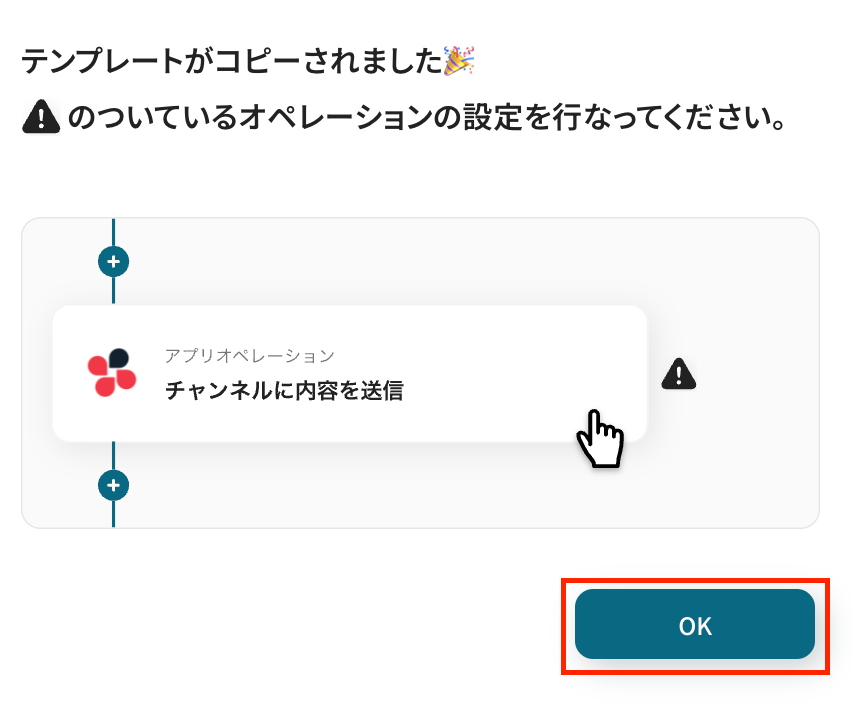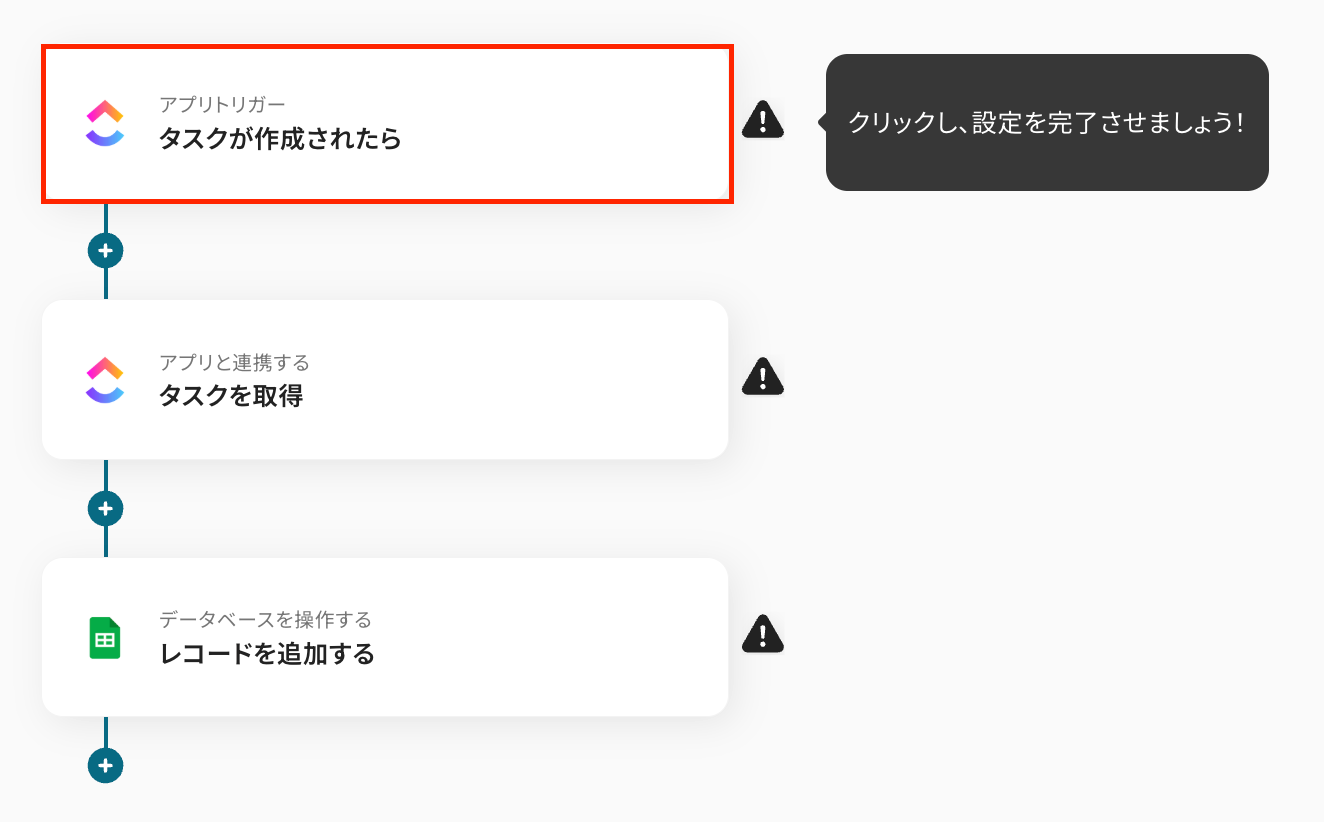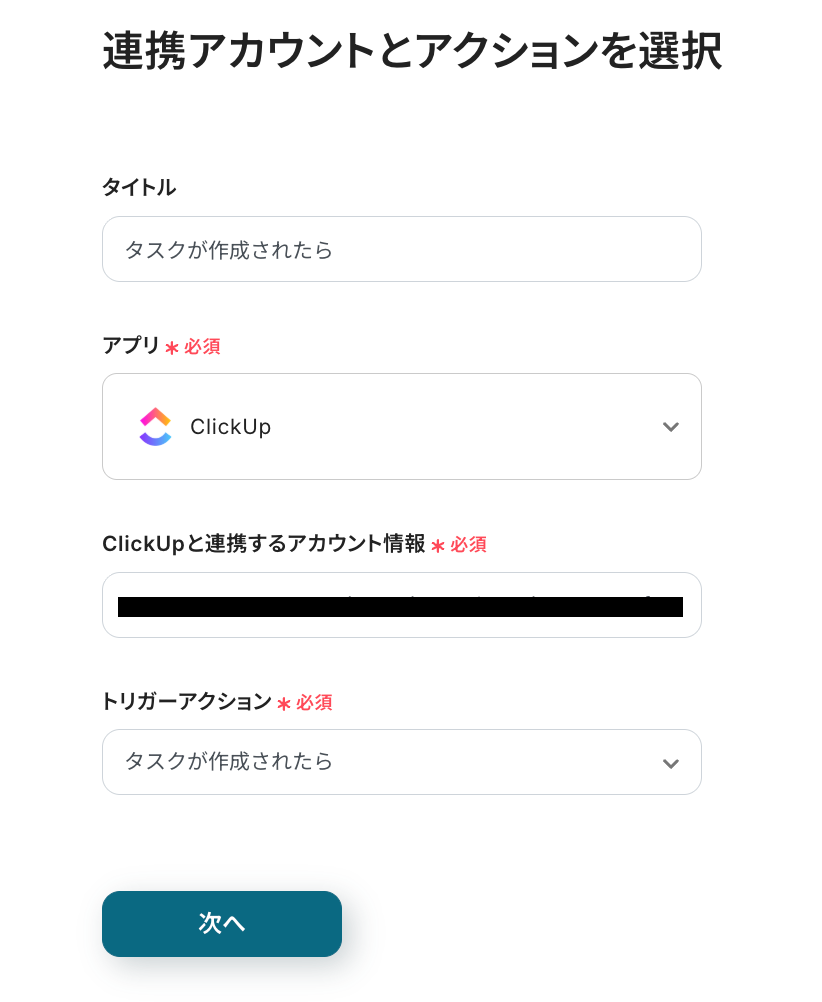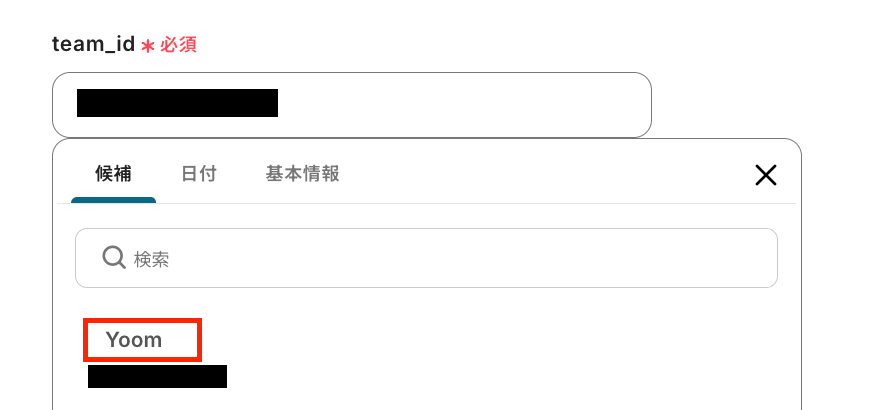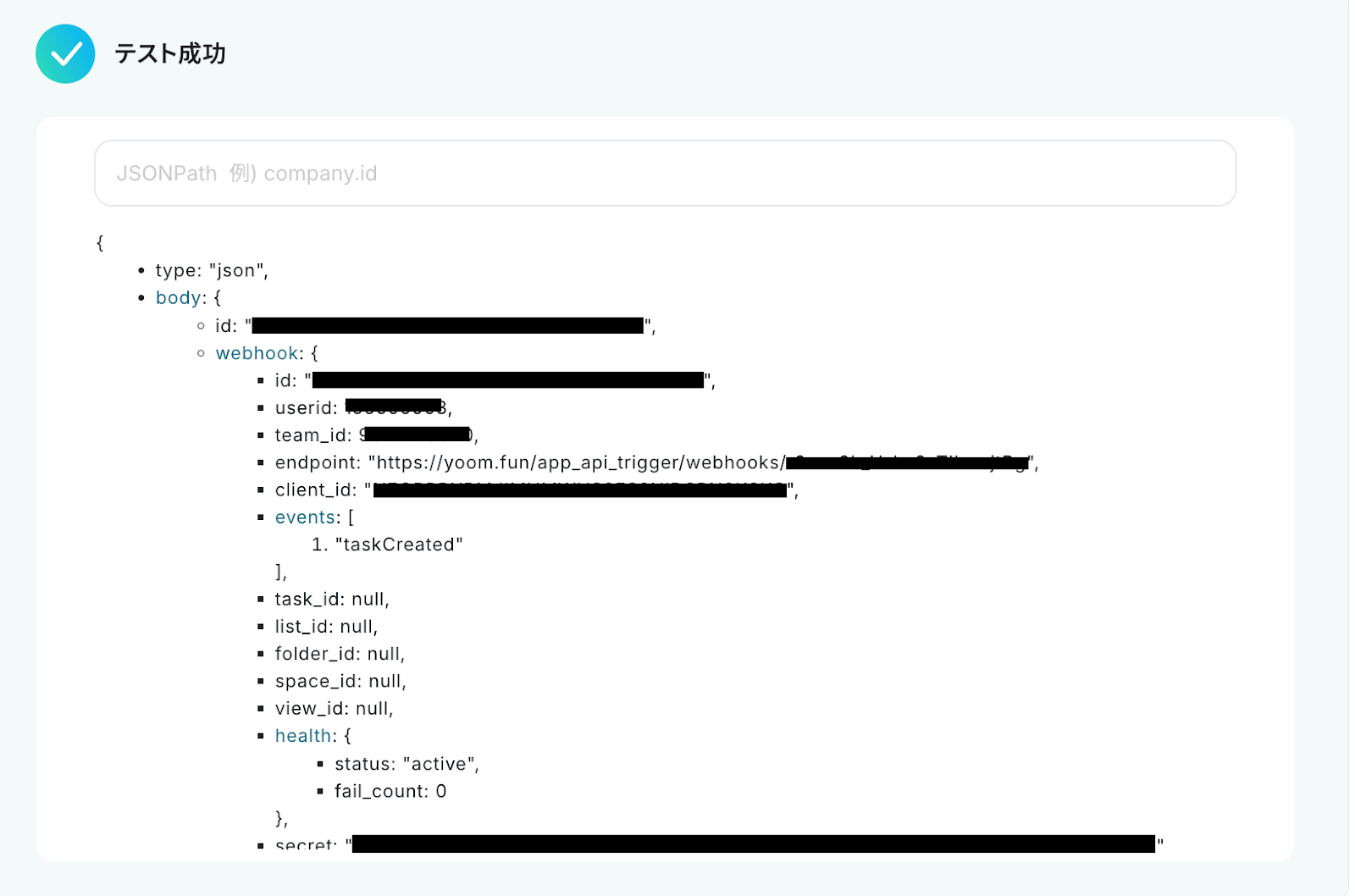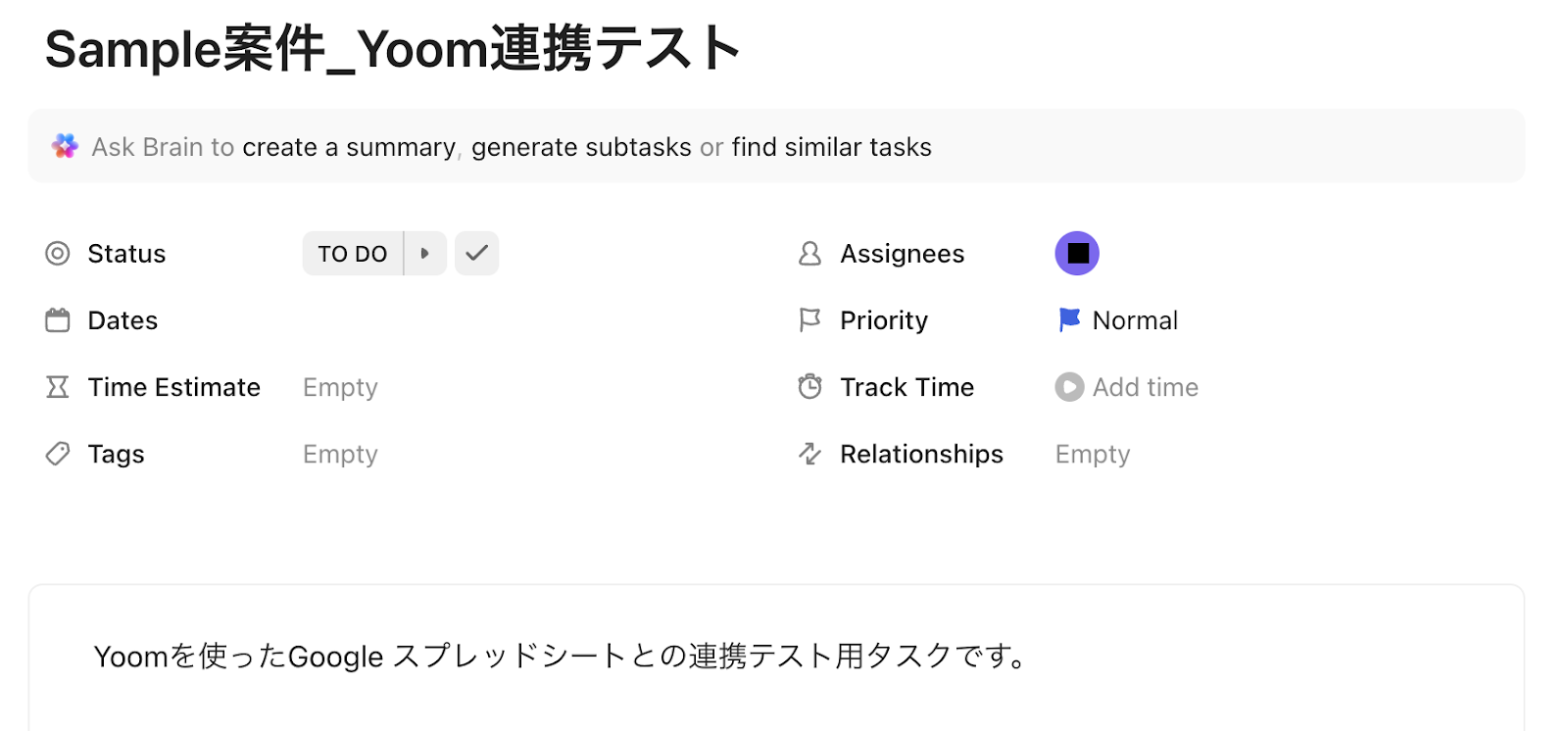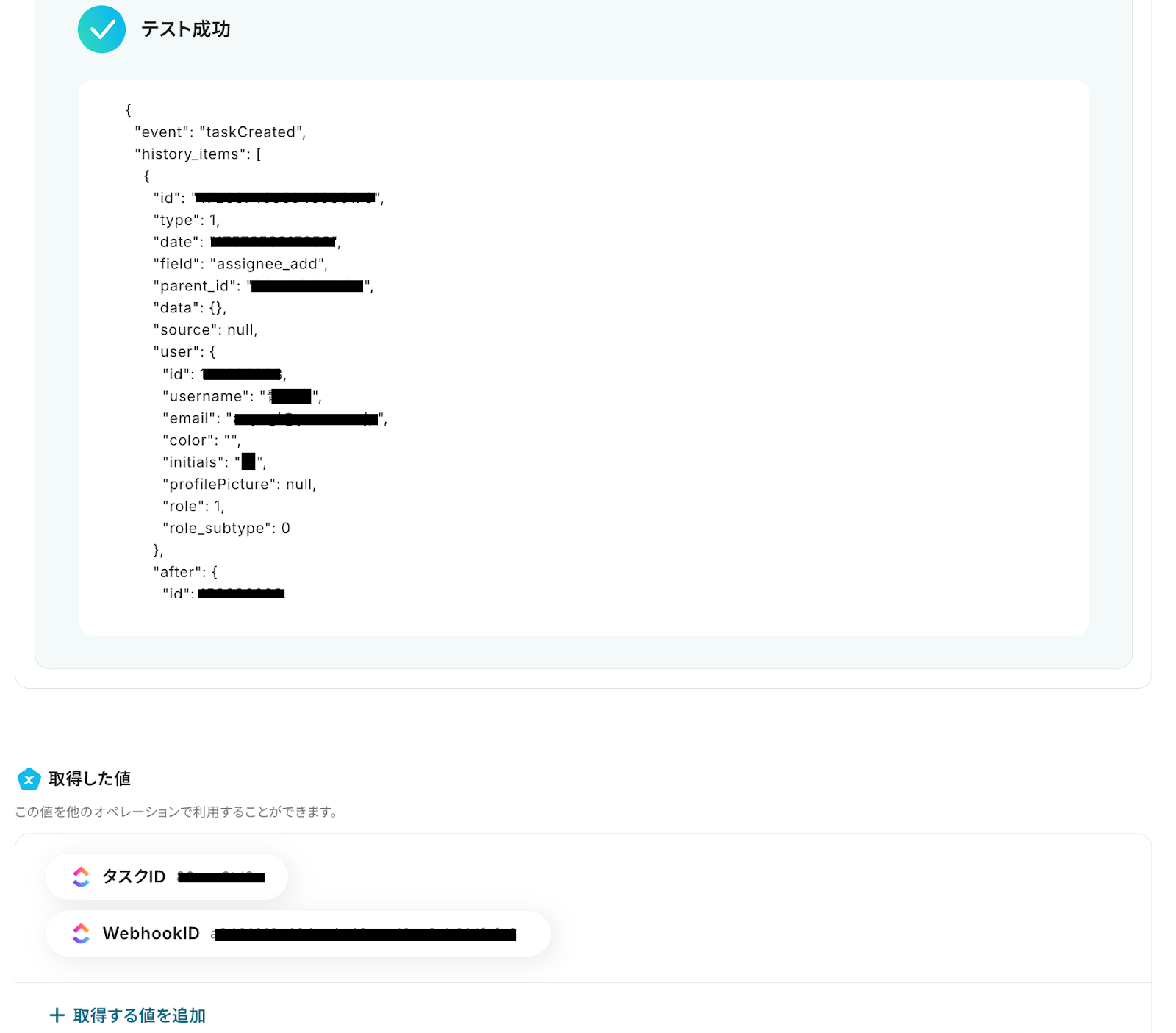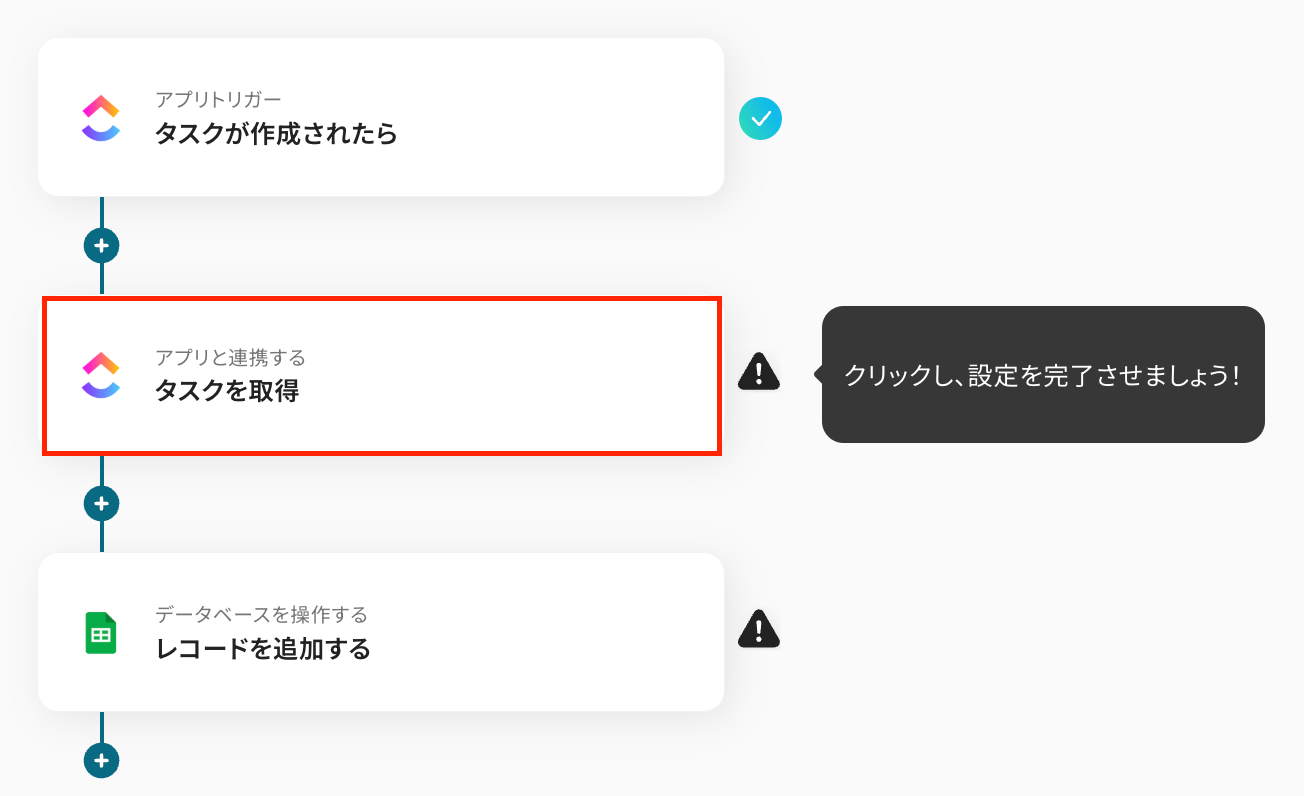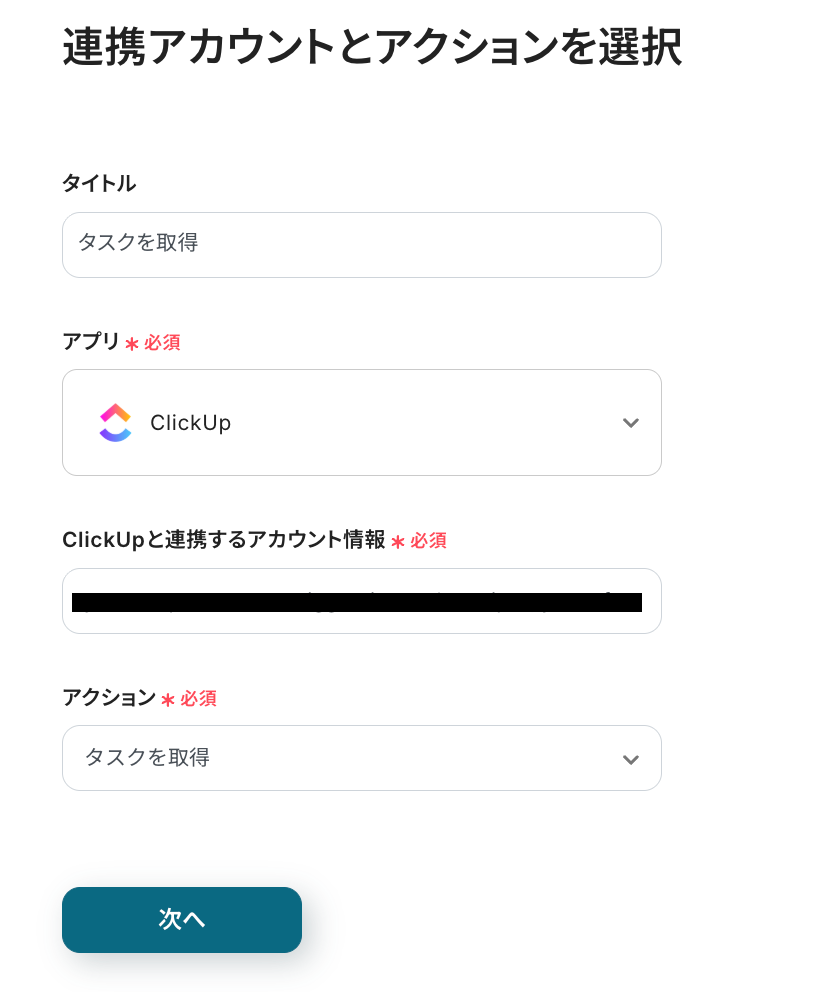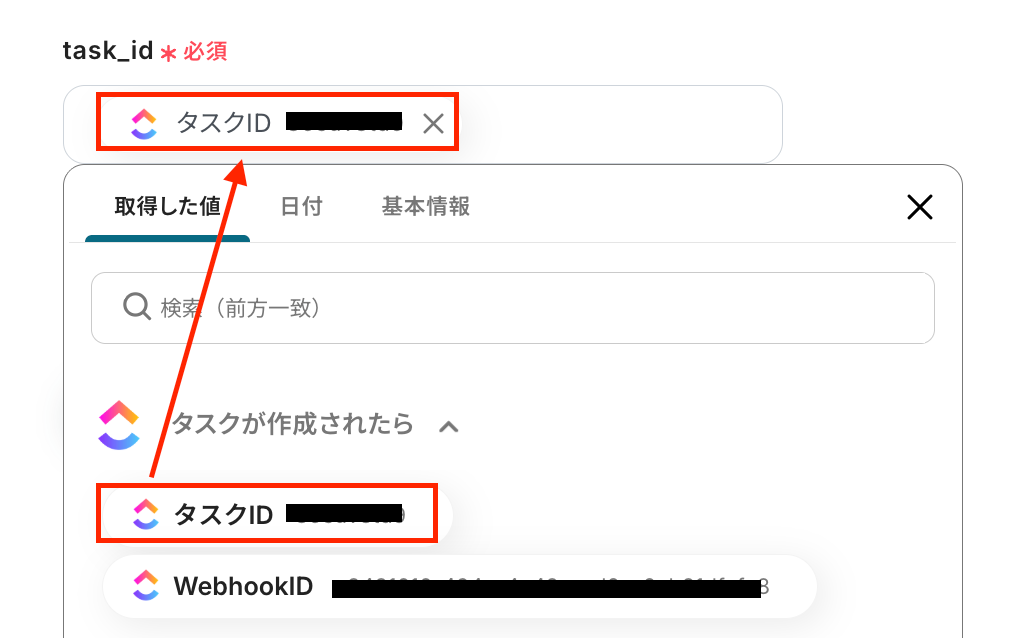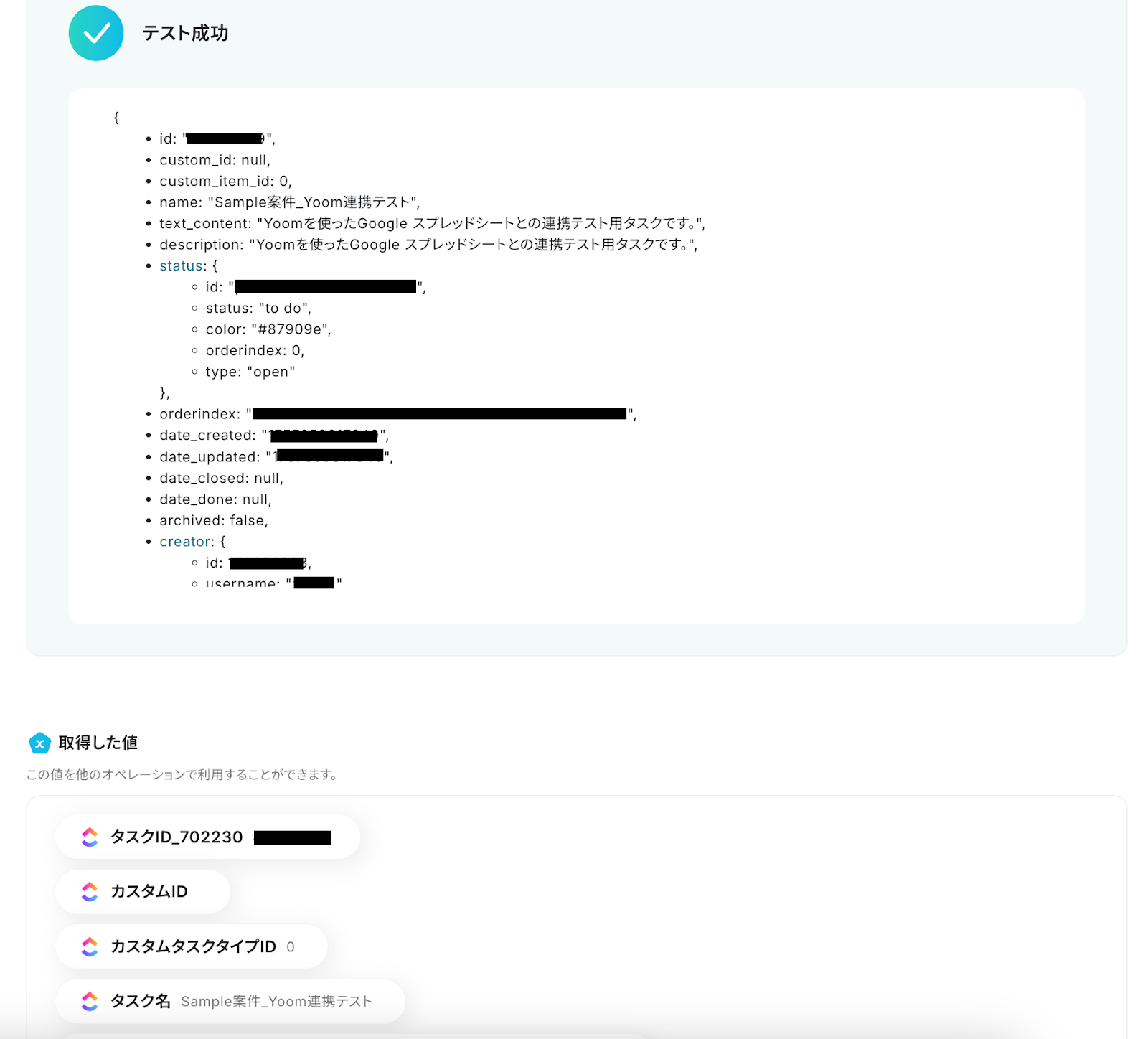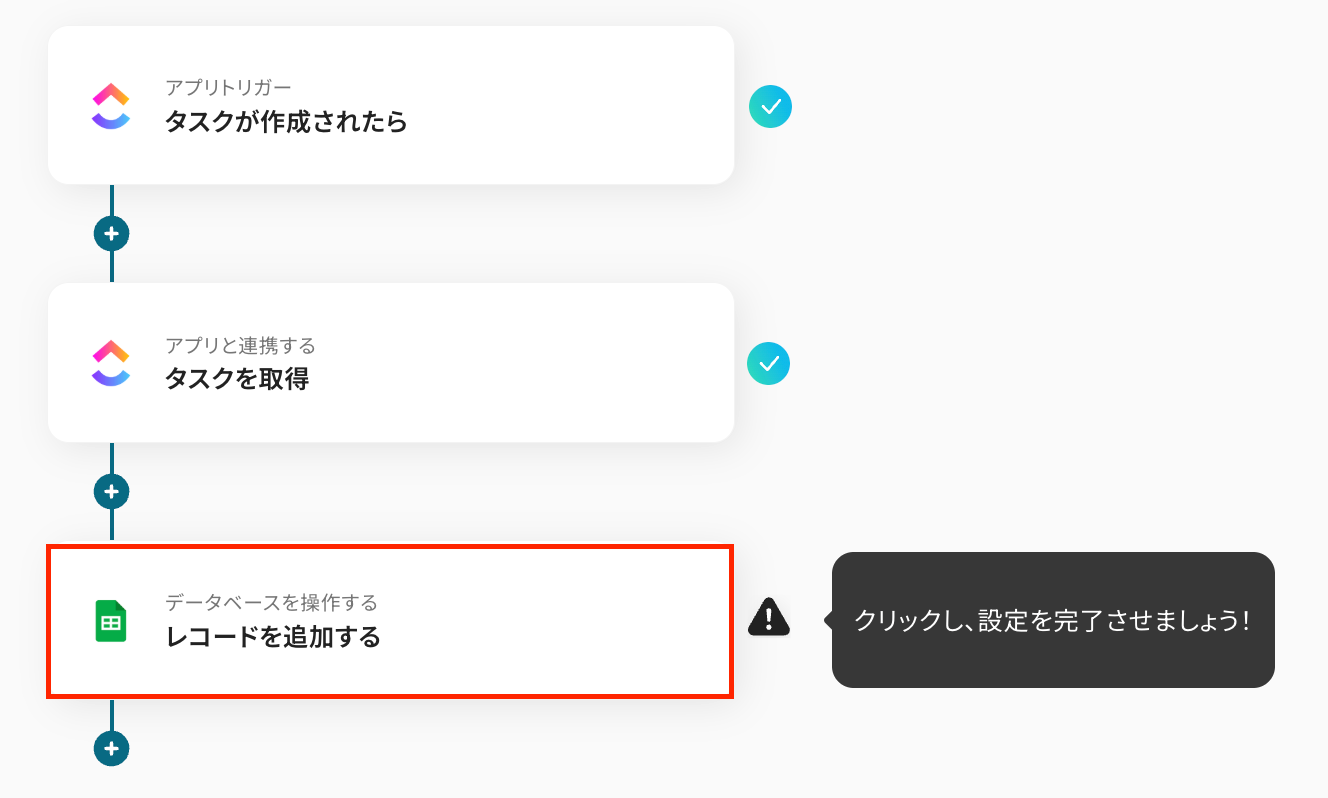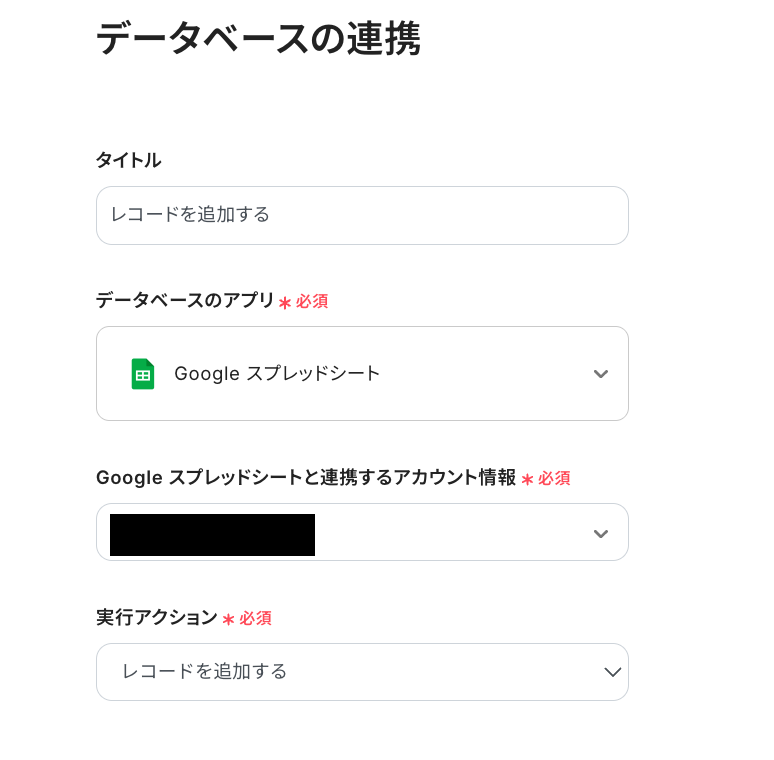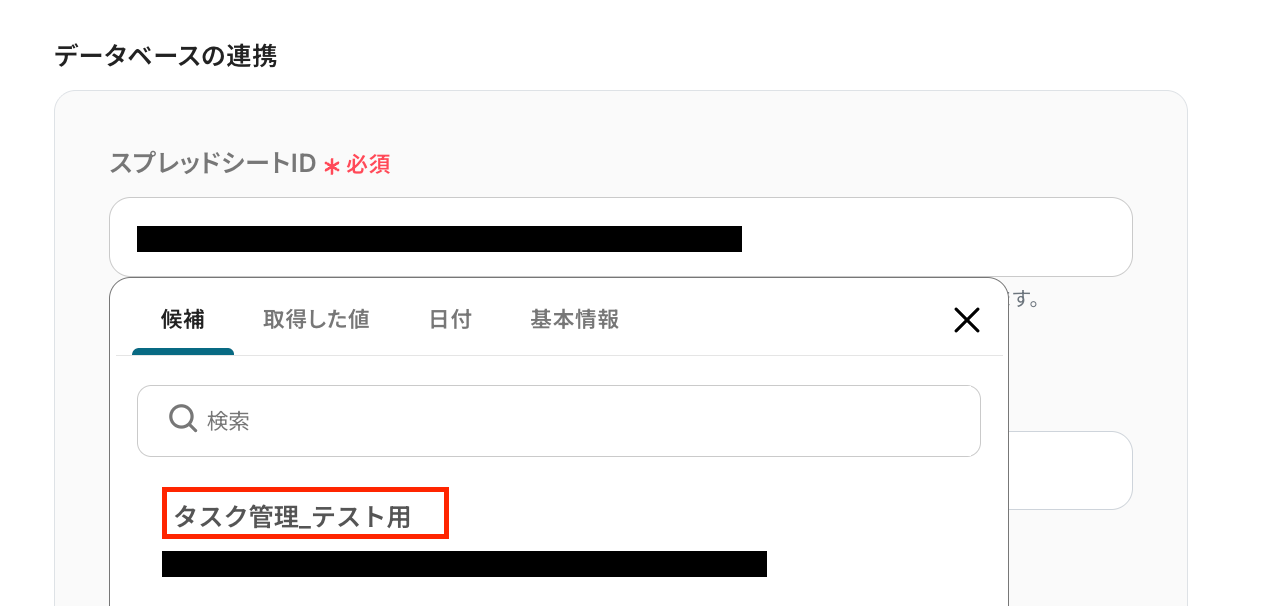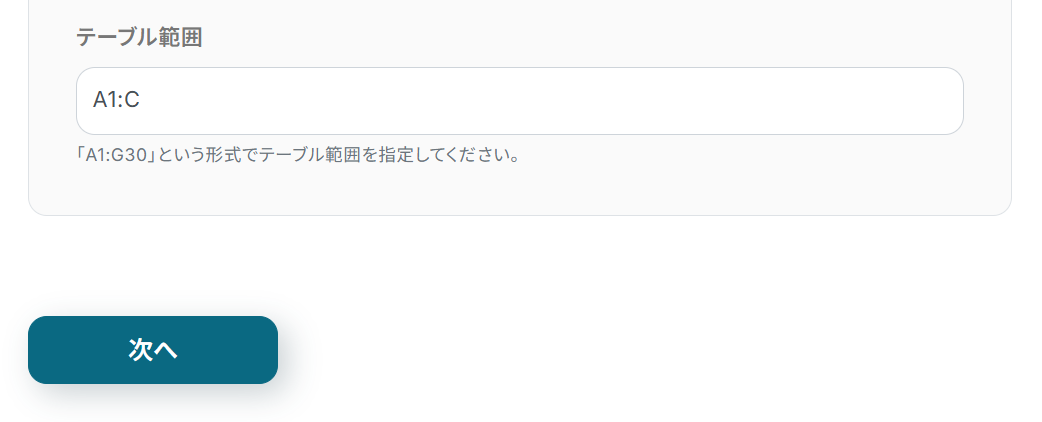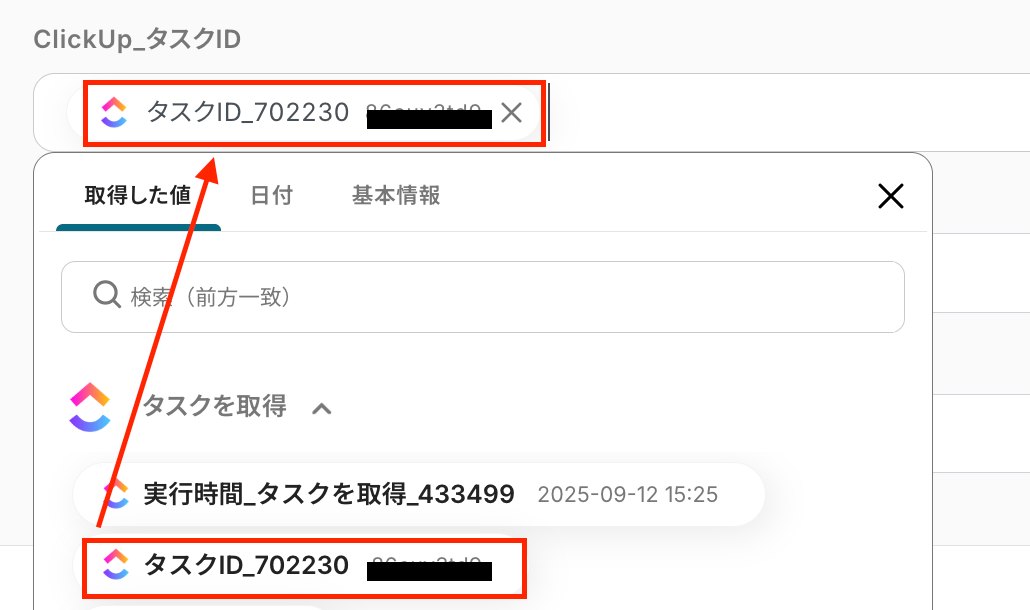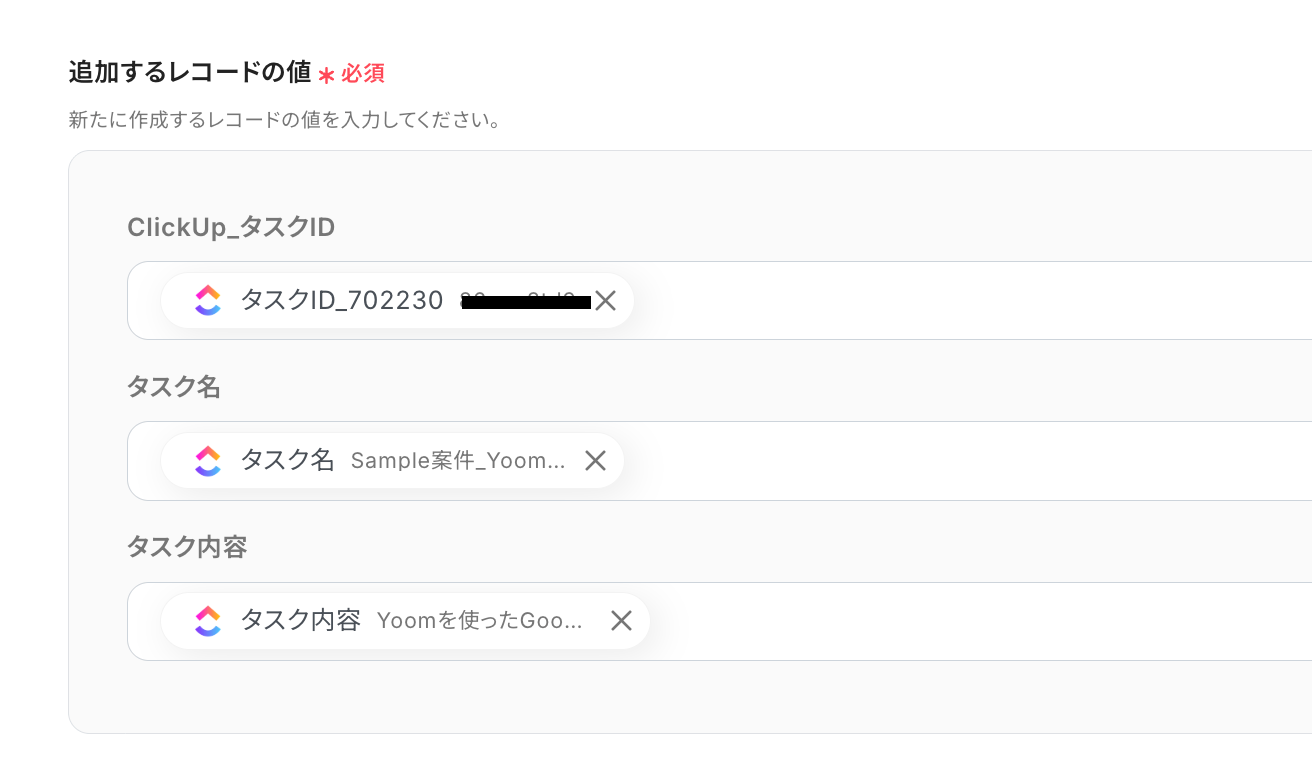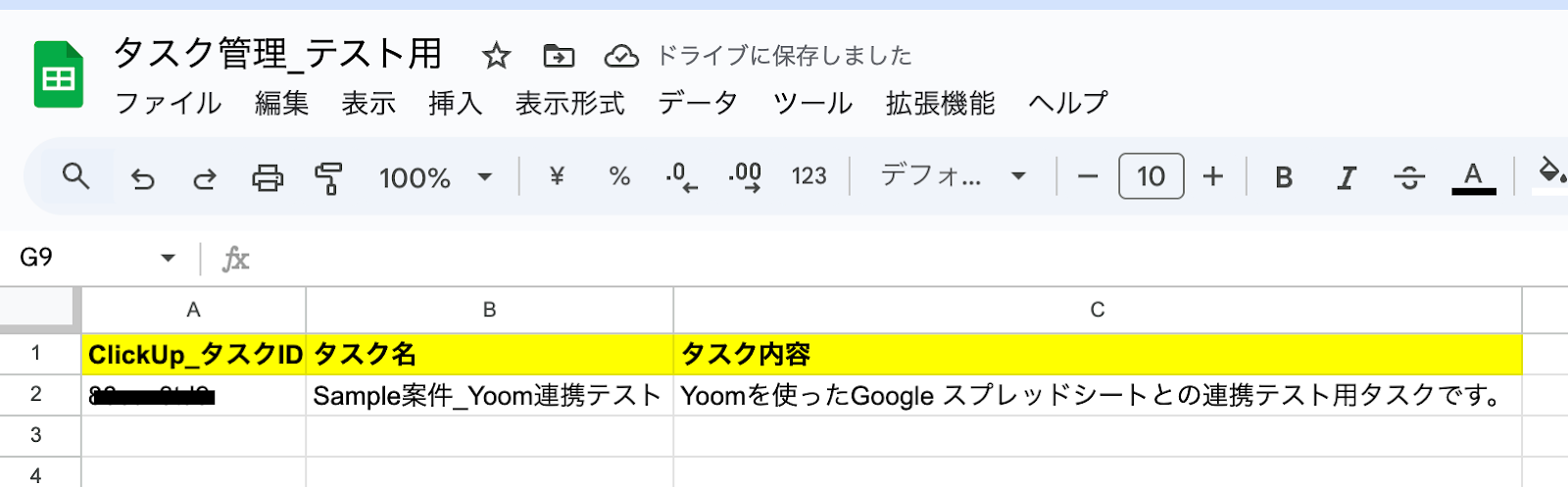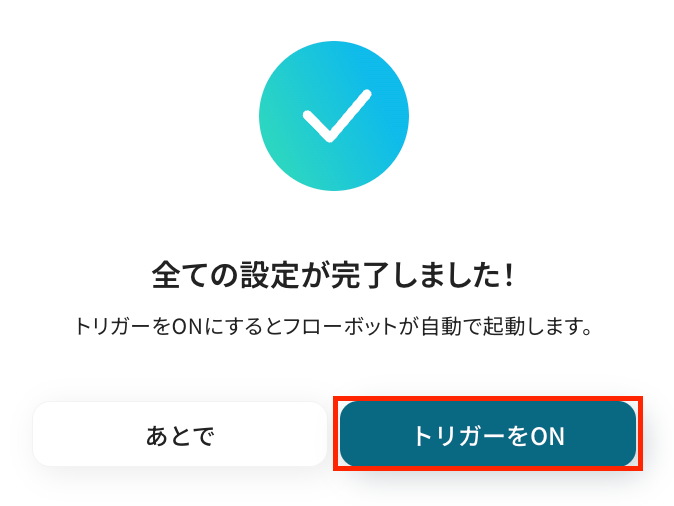ClickUpでタスクが登録されたらGoogle スプレッドシートに追加する
試してみる
■概要
ClickUpでタスク管理を行う際、進捗状況の集計や共有のためにGoogle スプレッドシートへ手作業で情報を転記していませんか。
この作業は手間がかかるだけでなく、入力ミスや更新漏れの原因にもなりかねません。
このワークフローを活用すれば、ClickUpでタスクが作成されたタイミングで、Google スプレッドシートへ自動でレコードを追加できます。
二重入力の手間をなくし、タスク管理の効率化を実現します。
■このテンプレートをおすすめする方
・ClickUpとGoogle スプレッドシートを併用し、二重入力の手間を削減したい方
・手作業による転記ミスをなくし、タスク情報の正確性を担保したいプロジェクトマネージャーの方
・チームのタスク状況をGoogle スプレッドシートで集計・可視化する業務を効率化したい方
■注意事項
・ClickUp、Google スプレッドシートのそれぞれとYoomを連携してください。
「ClickUpで管理しているタスクを、Google スプレッドシートにまとめてレポートを作成したい!」
「プロジェクトのタスク一覧を、毎回ClickUpからコピー&ペーストしてGoogle スプレッドシートに転記するのが手間…」
このように、日々の業務でClickUpとGoogle スプレッドシートを利用する中で、手作業でのデータ連携に非効率さや課題を感じていませんか?
そこで便利なのが、ClickUpに新しいタスクが登録されたら、その情報がGoogle スプレッドシートへ自動的に追加される仕組みです。
この仕組みを活用することで、面倒な転記作業から解放され、入力ミスや更新漏れのリスクも低減でき、最新の正確な情報に基づいたレポート作成や進捗管理が実現します。
今回ご紹介する自動化の設定は、プログラミングの知識がなくても簡単にできるため、ぜひこの機会に、これまで手作業にかけていた時間を削減し、より創造的なコア業務に集中できる環境を整えましょう!
とにかく早く試したい方へ
YoomにはClickUpとGoogle スプレッドシートを連携し、さまざまな業務フローを自動化するテンプレートが豊富に用意されています。
今すぐ試したい方は以下よりバナーをクリックして、さっそくスタートしましょう!
ClickUpでタスクが登録されたらGoogle スプレッドシートに追加する
試してみる
■概要
ClickUpでタスク管理を行う際、進捗状況の集計や共有のためにGoogle スプレッドシートへ手作業で情報を転記していませんか。
この作業は手間がかかるだけでなく、入力ミスや更新漏れの原因にもなりかねません。
このワークフローを活用すれば、ClickUpでタスクが作成されたタイミングで、Google スプレッドシートへ自動でレコードを追加できます。
二重入力の手間をなくし、タスク管理の効率化を実現します。
■このテンプレートをおすすめする方
・ClickUpとGoogle スプレッドシートを併用し、二重入力の手間を削減したい方
・手作業による転記ミスをなくし、タスク情報の正確性を担保したいプロジェクトマネージャーの方
・チームのタスク状況をGoogle スプレッドシートで集計・可視化する業務を効率化したい方
■注意事項
・ClickUp、Google スプレッドシートのそれぞれとYoomを連携してください。
ClickUpとGoogle スプレッドシートを連携してできること
ClickUpとGoogle スプレッドシートのAPIを連携すれば、これまで手作業で行っていたタスク情報の転記を自動化することが可能になります。
例えば、ClickUpに新しいタスクが作成された際に、その情報をタイムリーにGoogle スプレッドシートに追記するといった連携が実現できますよ!
これにより、手作業による手間やヒューマンエラーを削減し、業務の正確性とスピードの向上を図れます。
ここでは具体的な自動化の事例をいくつかご紹介しますので、気になる内容があれば、ぜひ気軽にクリックして試してみてくださいね!
ClickUpでタスクが登録されたらGoogle スプレッドシートに追加する
ClickUpに新しいタスクが作成されるたびに、タスク名、担当者、期日などの情報を自動でGoogle スプレッドシートの指定した行に追記する連携です。
この連携によって、手動でのデータ転記作業を削減するため、タスクリストや進捗管理表を最新の状態に保つのに役立ちます。
ClickUpでタスクが登録されたらGoogle スプレッドシートに追加する
試してみる
■概要
ClickUpでタスク管理を行う際、進捗状況の集計や共有のためにGoogle スプレッドシートへ手作業で情報を転記していませんか。
この作業は手間がかかるだけでなく、入力ミスや更新漏れの原因にもなりかねません。
このワークフローを活用すれば、ClickUpでタスクが作成されたタイミングで、Google スプレッドシートへ自動でレコードを追加できます。
二重入力の手間をなくし、タスク管理の効率化を実現します。
■このテンプレートをおすすめする方
・ClickUpとGoogle スプレッドシートを併用し、二重入力の手間を削減したい方
・手作業による転記ミスをなくし、タスク情報の正確性を担保したいプロジェクトマネージャーの方
・チームのタスク状況をGoogle スプレッドシートで集計・可視化する業務を効率化したい方
■注意事項
・ClickUp、Google スプレッドシートのそれぞれとYoomを連携してください。
ClickUpで特定のタスクが作成されたら、Google スプレッドシートでレコードを追加する
ClickUpで作成されたタスクの中から「重要」や「至急」といった特定の条件に合致するものだけを抽出し、自動でGoogle スプレッドシートに転記する連携です。
これにより、膨大なタスクの中から本当に注視すべき情報だけを集約できるため、タスク管理の簡略化に繋がります。
ClickUpで特定のタスクが作成されたら、Google スプレッドシートでレコードを追加する
試してみる
■概要
ClickUpで管理しているタスク情報を、分析やレポート作成のためにGoogle スプレッドシートへ手作業で転記していませんか。
この作業は時間がかかるだけでなく、入力ミスや漏れが発生する原因にもなりがちです。
このワークフローを活用すれば、ClickUpで特定のタスクが作成されると、自動でGoogle スプレッドシートにレコードが追加されるため、ClickUpとGoogle スプレッドシート間のデータ連携をスムーズに実現し、手作業による手間を解消します。
■このテンプレートをおすすめする方
・ClickUpのタスク情報をGoogle スプレッドシートに手作業で転記している方
・ClickUpとGoogle スプレッドシートの連携を自動化し、タスク管理の精度を高めたい方
・日常的なデータ入力作業から解放され、コア業務に集中したいと考えている方
■注意事項
・ClickUp、Google スプレッドシートのそれぞれとYoomを連携してください。
・分岐はミニプラン以上のプランでご利用いただける機能(オペレーション)となっております。フリープランの場合は設定しているフローボットのオペレーションはエラーとなりますので、ご注意ください。
・ミニプランなどの有料プランは、2週間の無料トライアルを行うことが可能です。無料トライアル中には制限対象のアプリや機能(オペレーション)を使用することができます。
ClickUpとGoogle スプレッドシートの連携フローを作ってみよう
それでは、さっそく実際にClickUpとGoogle スプレッドシートを連携したフローを作成してみましょう!
今回はYoomを使用して、ノーコードでClickUpとGoogle スプレッドシートの連携を進めていきますので、もしまだYoomのアカウントをお持ちでない場合は、こちらの登録フォームからアカウントを作成しておきましょう。
※今回連携するアプリの公式サイト:ClickUp/ Google スプレッドシート
[Yoomとは]
フローの作成方法
今回は「ClickUpでタスクが登録されたらGoogle スプレッドシートに追加する」フローを作成していきます!
作成の流れは大きく分けて以下です。
- ClickUpとGoogle スプレッドシートをマイアプリ登録
- テンプレートをコピー
- ClickUpのトリガー設定および各アクション設定
- トリガーをONにしてフローの動作確認
ClickUpでタスクが登録されたらGoogle スプレッドシートに追加する
試してみる
■概要
ClickUpでタスク管理を行う際、進捗状況の集計や共有のためにGoogle スプレッドシートへ手作業で情報を転記していませんか。
この作業は手間がかかるだけでなく、入力ミスや更新漏れの原因にもなりかねません。
このワークフローを活用すれば、ClickUpでタスクが作成されたタイミングで、Google スプレッドシートへ自動でレコードを追加できます。
二重入力の手間をなくし、タスク管理の効率化を実現します。
■このテンプレートをおすすめする方
・ClickUpとGoogle スプレッドシートを併用し、二重入力の手間を削減したい方
・手作業による転記ミスをなくし、タスク情報の正確性を担保したいプロジェクトマネージャーの方
・チームのタスク状況をGoogle スプレッドシートで集計・可視化する業務を効率化したい方
■注意事項
・ClickUp、Google スプレッドシートのそれぞれとYoomを連携してください。
ステップ1:ClickUpとGoogle スプレッドシートをマイアプリ登録
それではさっそく、今回のフローで使用するアプリのマイアプリ登録方法について解説していきます。
【ClickUpのマイアプリ登録】
以下に手順を解説したナビがあるので、こちらを参考にYoomとの連携を進めてみてくださいね!
【Google スプレッドシートのマイアプリ登録】
こちらも同様に登録手順を解説したナビがあるので、こちらをご参照ください。
ステップ2:テンプレートをコピー
ここから実際に、フローを作成していきましょう!
簡単に設定できるようにするため、テンプレートを使用しています。
以下のバナーをクリックして、まずはテンプレートをコピーしてください。
ClickUpでタスクが登録されたらGoogle スプレッドシートに追加する
試してみる
■概要
ClickUpでタスク管理を行う際、進捗状況の集計や共有のためにGoogle スプレッドシートへ手作業で情報を転記していませんか。
この作業は手間がかかるだけでなく、入力ミスや更新漏れの原因にもなりかねません。
このワークフローを活用すれば、ClickUpでタスクが作成されたタイミングで、Google スプレッドシートへ自動でレコードを追加できます。
二重入力の手間をなくし、タスク管理の効率化を実現します。
■このテンプレートをおすすめする方
・ClickUpとGoogle スプレッドシートを併用し、二重入力の手間を削減したい方
・手作業による転記ミスをなくし、タスク情報の正確性を担保したいプロジェクトマネージャーの方
・チームのタスク状況をGoogle スプレッドシートで集計・可視化する業務を効率化したい方
■注意事項
・ClickUp、Google スプレッドシートのそれぞれとYoomを連携してください。
クリックすると、自動的にテンプレートがお使いのYoom画面にコピーされます。
下図のようなポップアップが表示されるので、「OK」を押して設定を進めましょう!
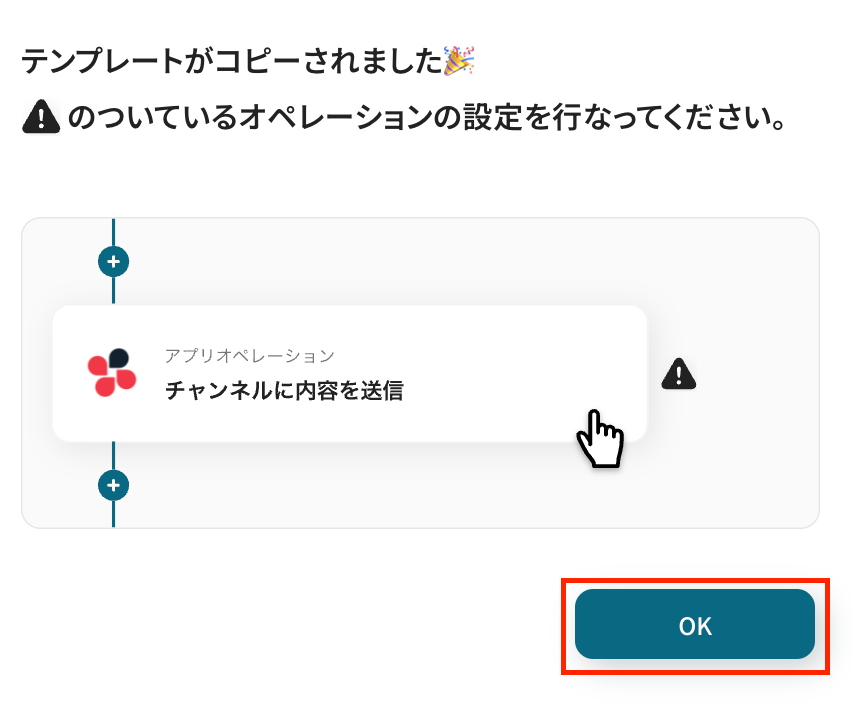
ステップ3:ClickUpのトリガー設定
最初の設定です!
まずは、ClickUpでタスクが作成された際に、フローが起動するように設定していきます。
コピーしたテンプレートの「タスクが作成されたら」をクリックしてください。
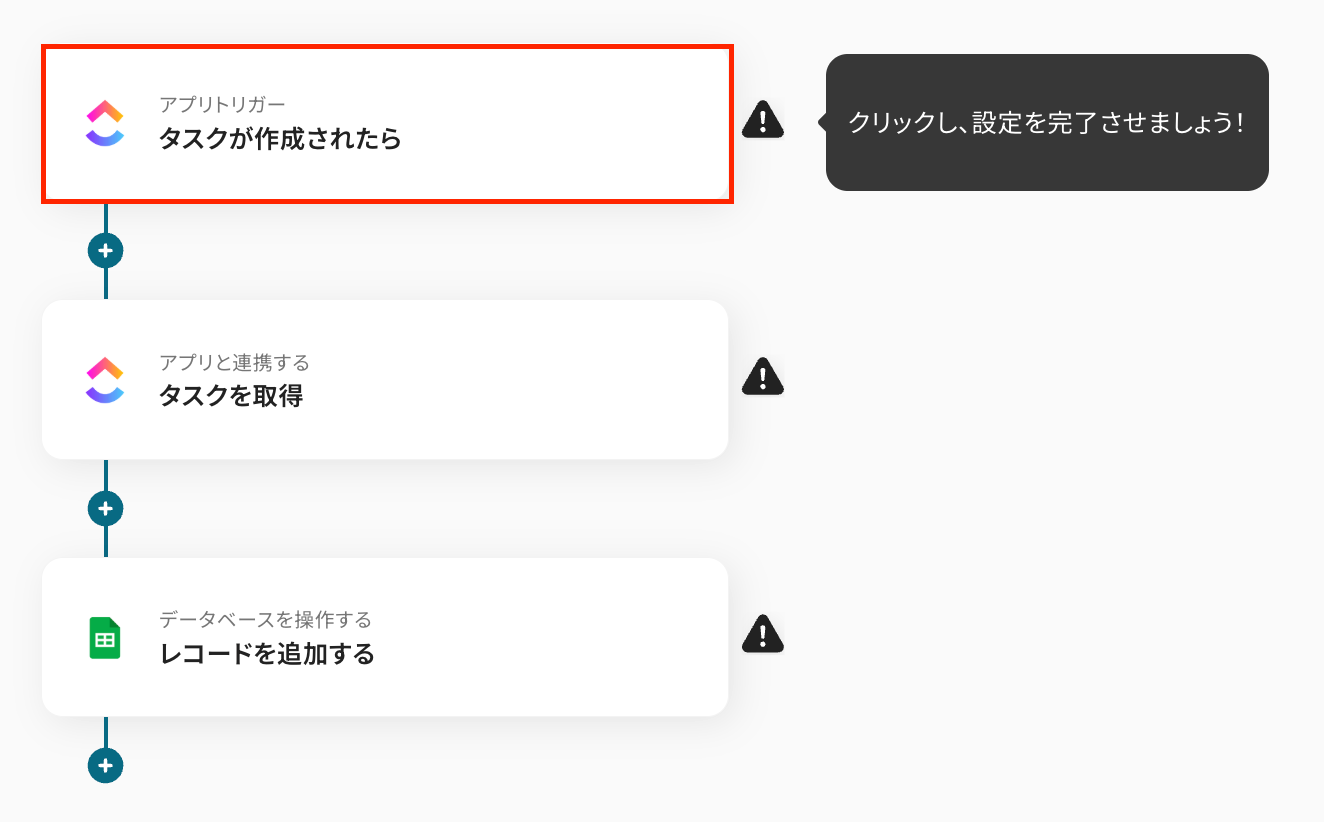
タイトルは必要に応じて変更し、連携するアカウント情報はフローで使用するものであることを確認します。
トリガーアクションは変更せず、「次へ」を押してください。
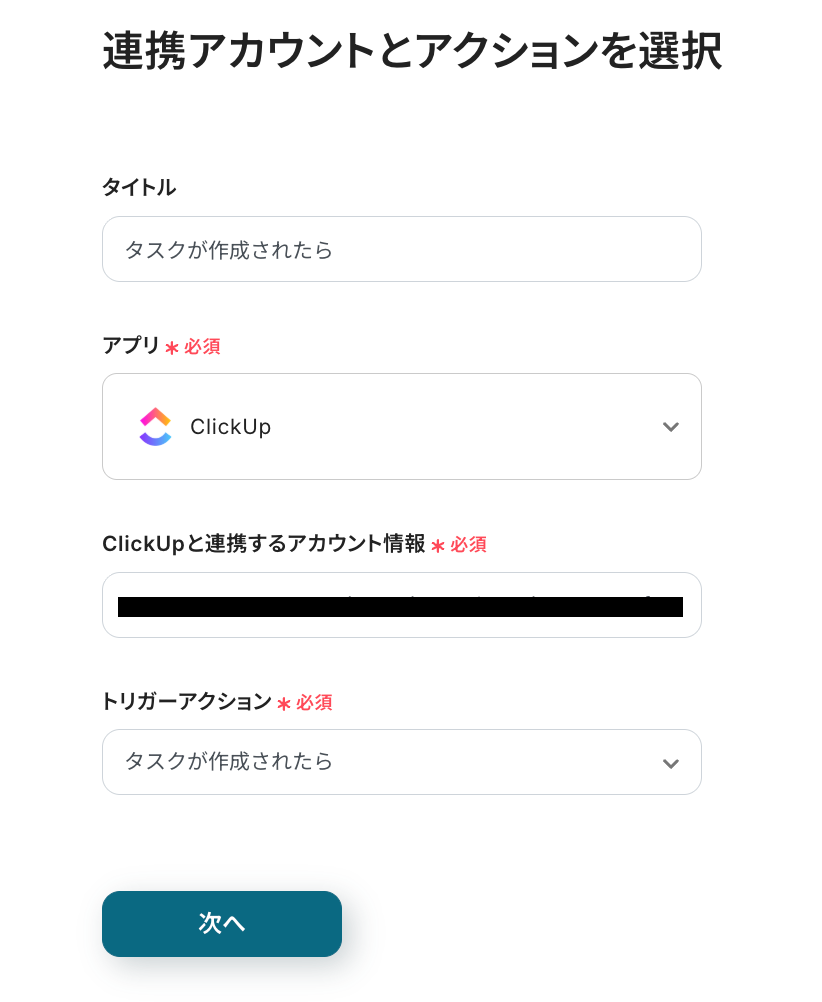
次に、アプリトリガーのAPI接続設定を行います。
「team_id」は、入力欄をクリックして表示される候補から選択しましょう。
(候補は、連携しているClickUpアカウントに紐づいて表示されます)
ここで設定したチーム内にタスクが作成されると、フローが起動するようになりますよ!
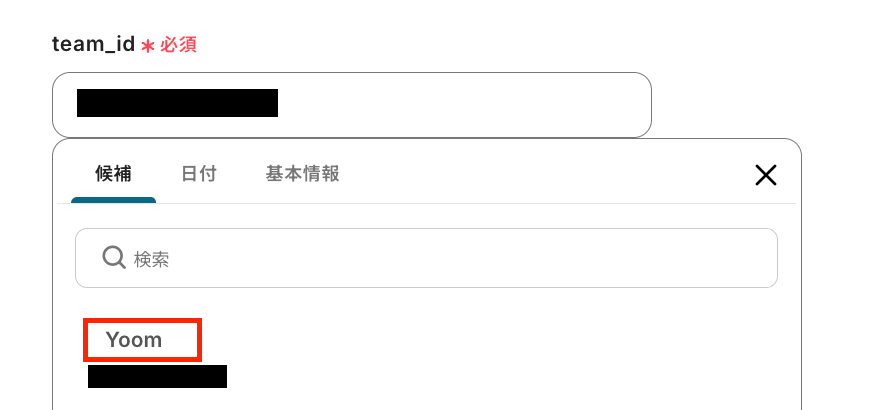
他にもスペースやフォルダ、リストなどを絞り込むこともできるので、必要に応じて適宜候補から設定してくださいね!

設定が完了したら、ClickUpとYoomの連携チェックを行います。
「テスト」をクリックし、下図のように「テスト成功」と表示されたら「次へ」を押してください。
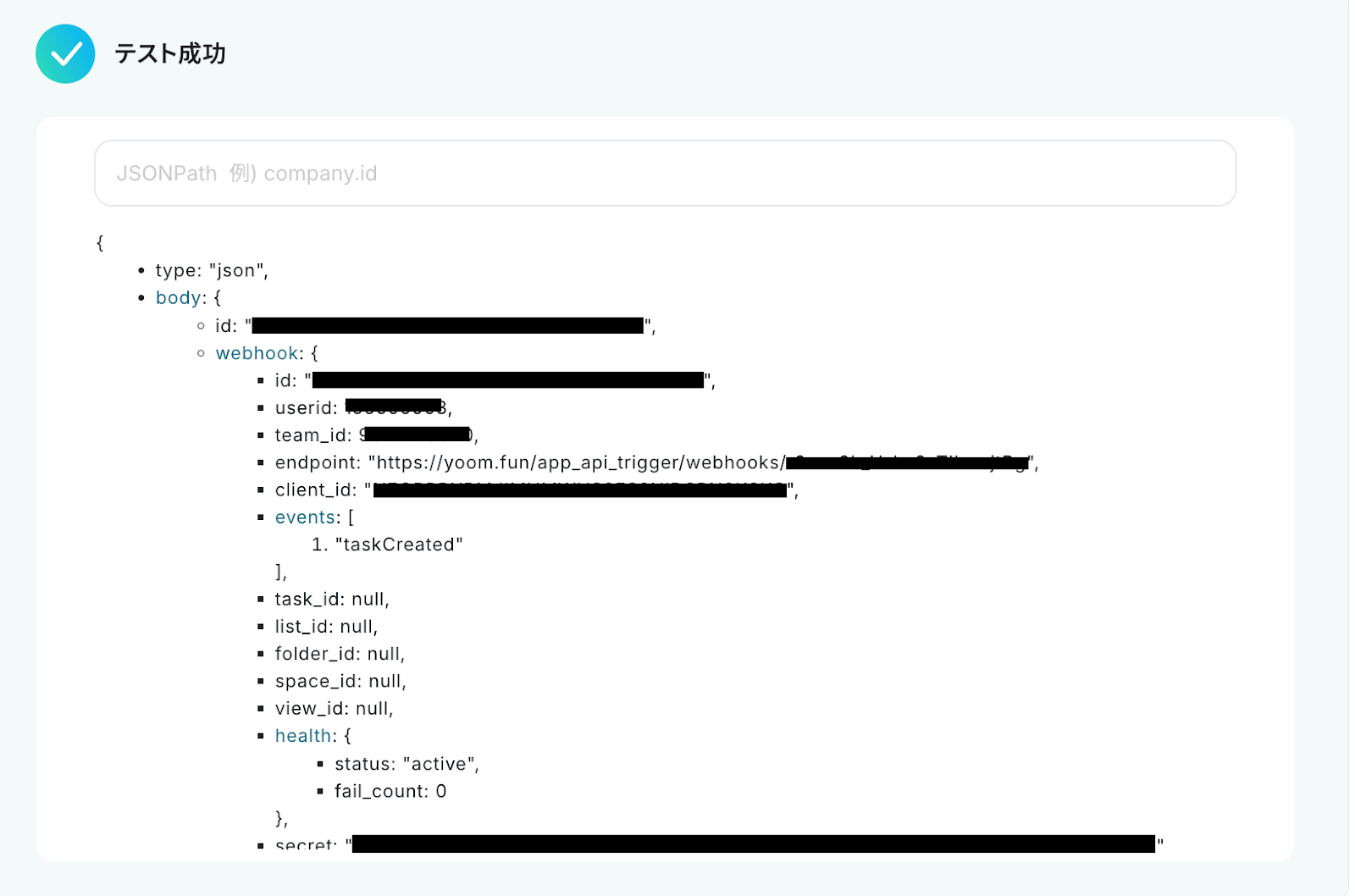
次に、ClickUpに新しくタスクが作成された事を、正常に検知できるかを確認するためのテストを行います。
先ほど「team_id」に設定したチーム内に、テスト用のタスクを作成してください。
テストなので「Sampleタスク」や「Demo案件」など、架空の内容でOKです!
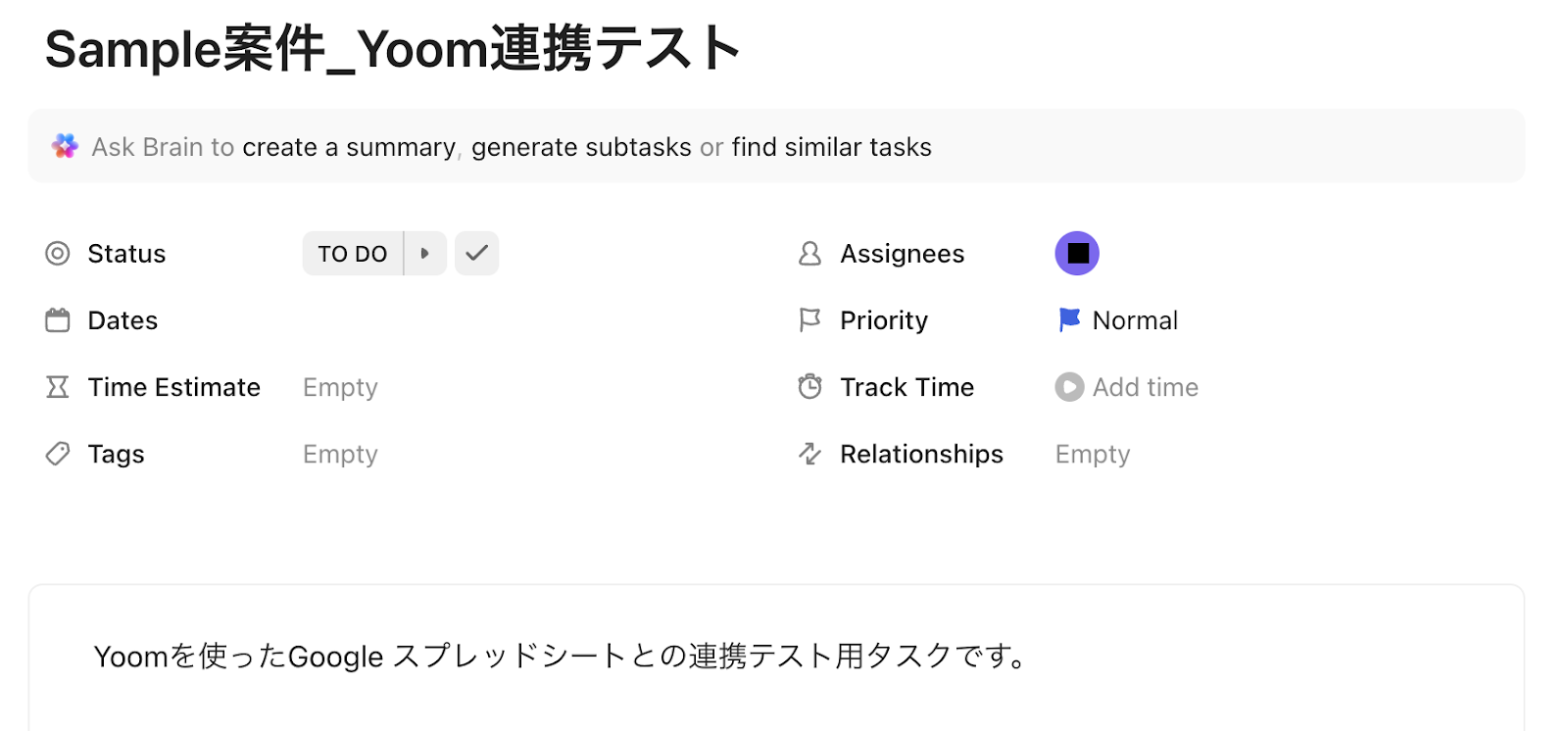
作成したらYoomの画面に戻り、「テスト」をクリックします。
テストが成功すると、先ほど作成したタスクの情報が「取得した値」にアウトプットとして抽出されるので、内容を確認しましょう。
※取得した値とは?
「取得した値」とは、トリガーやオペレーション設定時に、「テスト」を実行して取得した値のことを指し、Yoomでは「アウトプット」と呼んでいます。
取得したアウトプットは、後続のオペレーション設定時の値として利用でき、フローボットを起動する度に、変動した値となります。
詳しくはこちらをご覧ください。
※「テスト」の重要性について
各オペレーションの設定画面では、それぞれ「テスト」を実施し、テストを成功させることが重要です。
テストを成功させることで「取得した値」が取得でき、前述したように後続のオペレーション設定時に活用できます。
詳しくはこちらをご覧ください。
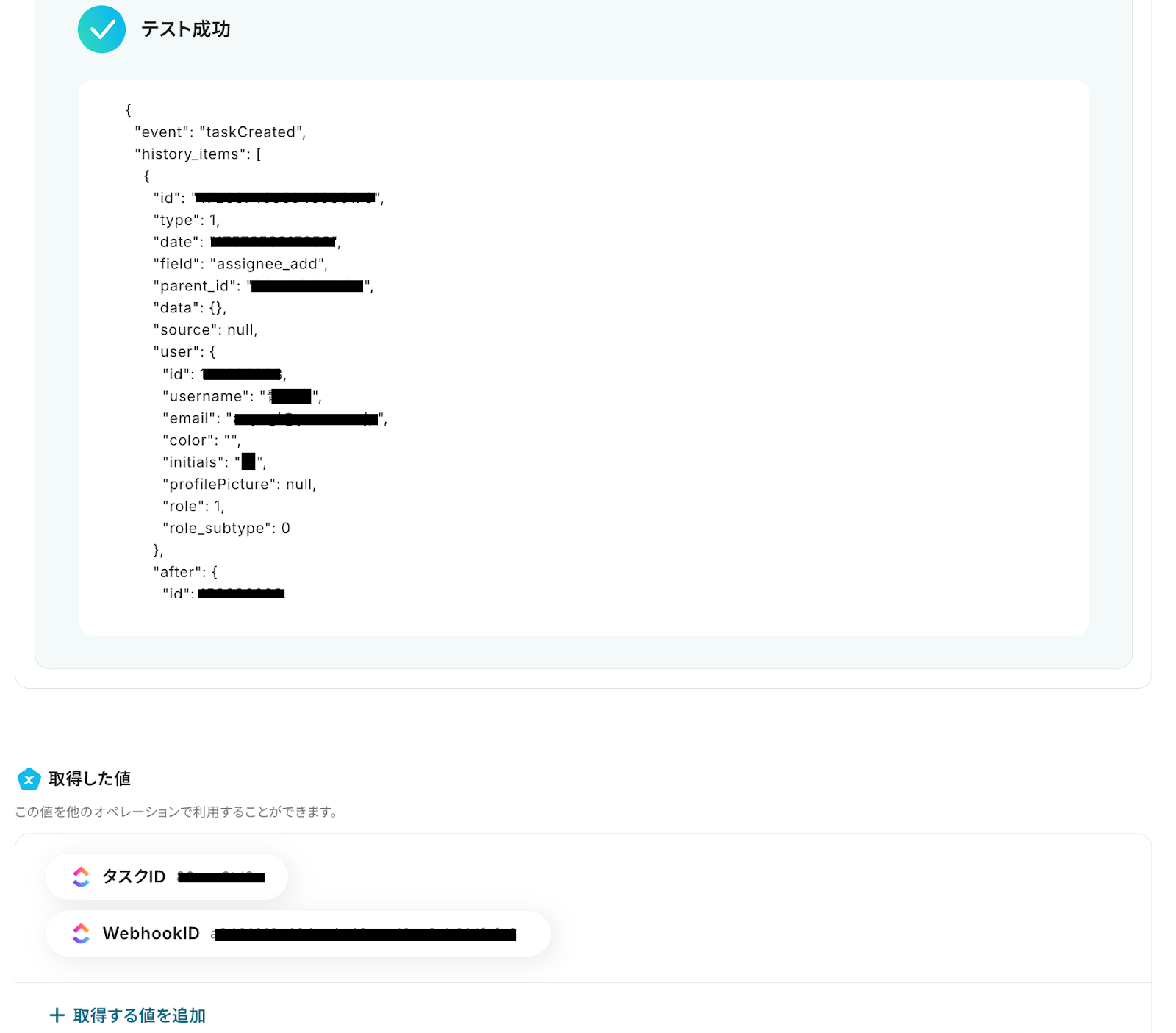
確認後、「保存する」を押して次の設定に進みます。
ステップ4:ClickUpのタスク取得設定
続いて、ClickUpに作成されたタスクの詳細情報を取得する設定を行います。
ステップ3のトリガー設定のみだと「タスクID」と「WebhookID」の値しか取得できないので、「タスクを取得」アクションを使い、より詳細な情報を取得できるようにしていきますよ!
それでは設定を進めましょう。
「タスクを取得」をクリックしてください。
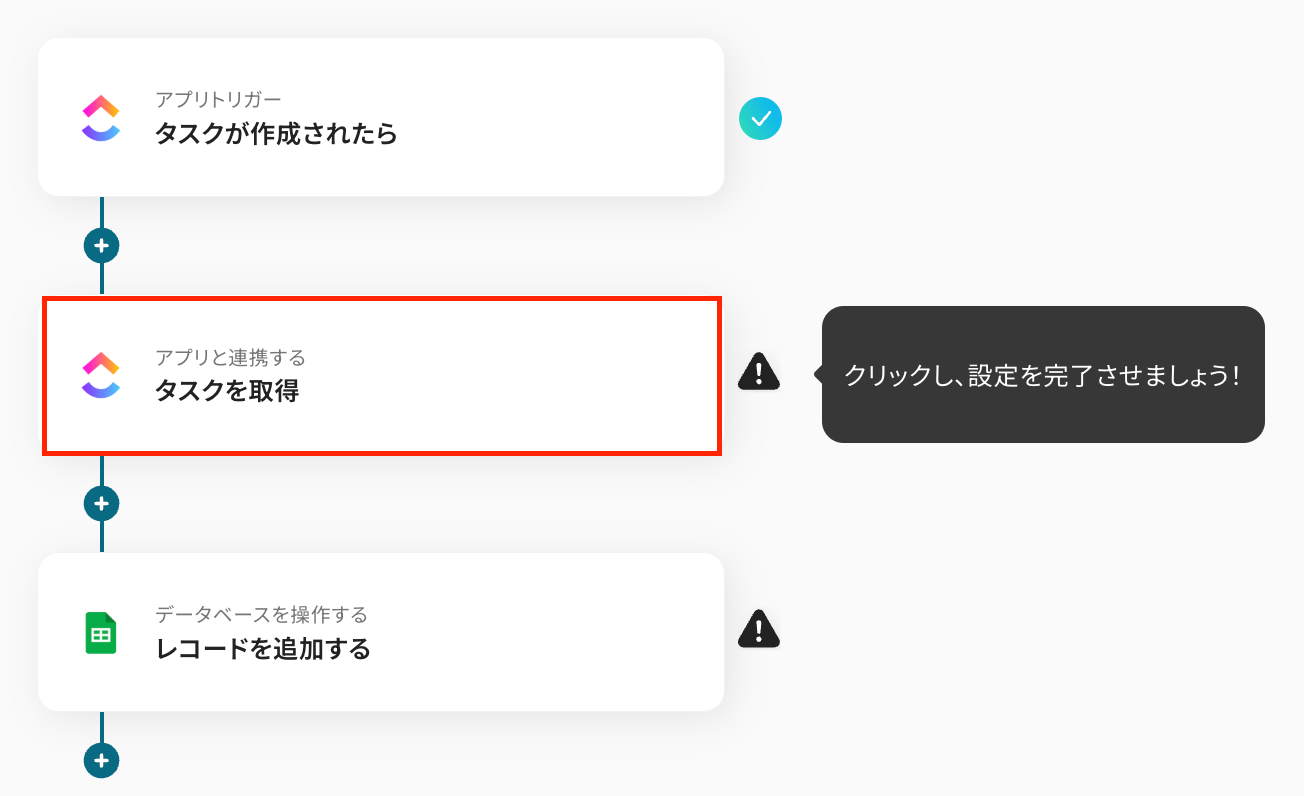
タイトルは任意で変更し、連携するアカウント情報はステップ3と同じものであることを確認します。
アクションは「タスクを取得」のままにして、「次へ」を押してください。
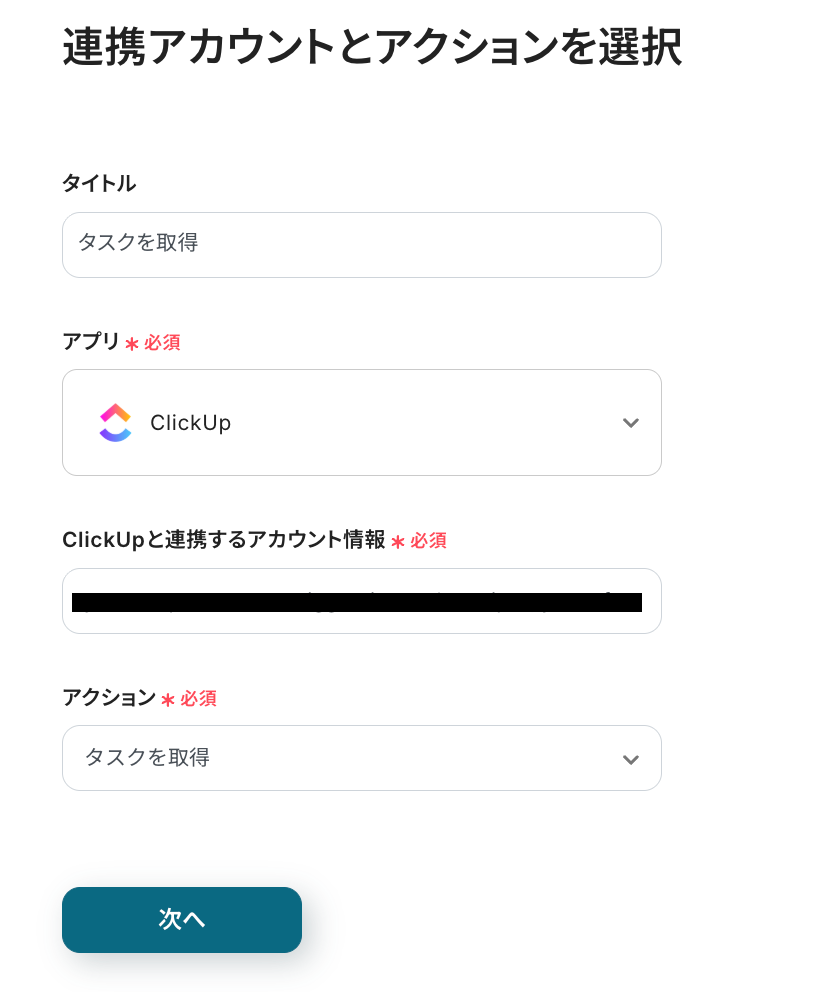
次に、「task_id」を下図のように「取得した値」を使って設定します。
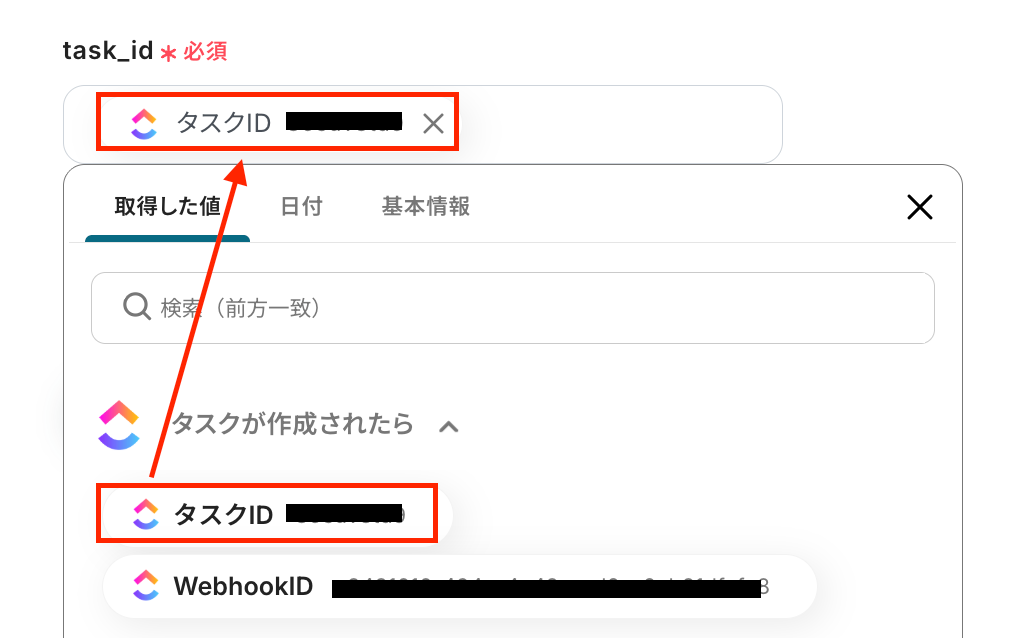
設定が完了したら「テスト」をクリックし、ステップ3で作成したタスクの詳細情報が「取得した値」に抽出されることを確認しましょう。
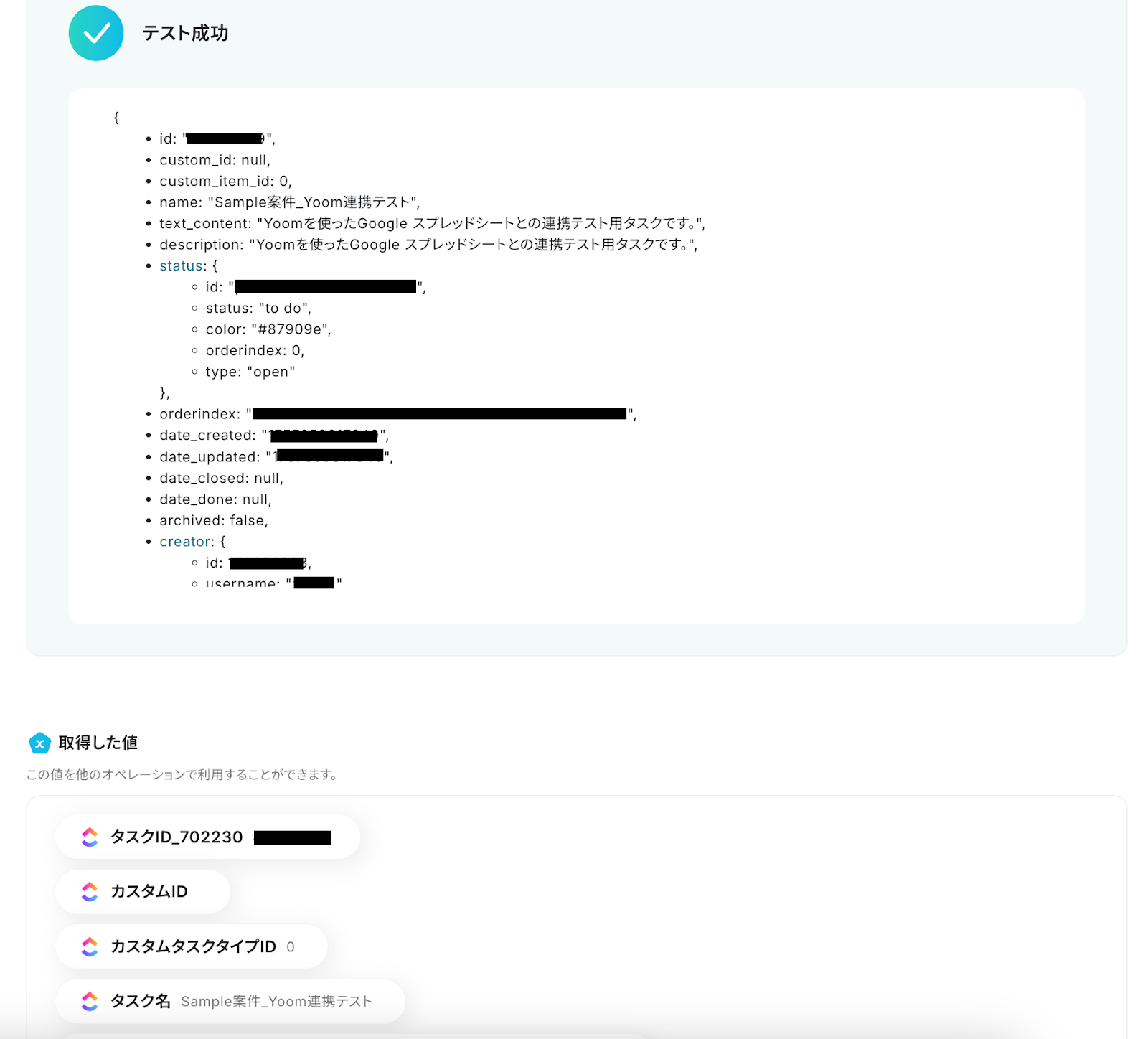
確認後、「保存する」を押して次の設定に進みます。
ステップ5:Google スプレッドシートのレコード追加設定
最後に、ClickUpに作成されたタスク情報を、Google スプレッドシートに追加する設定を行います。
「レコードを追加する」をクリックしてください。
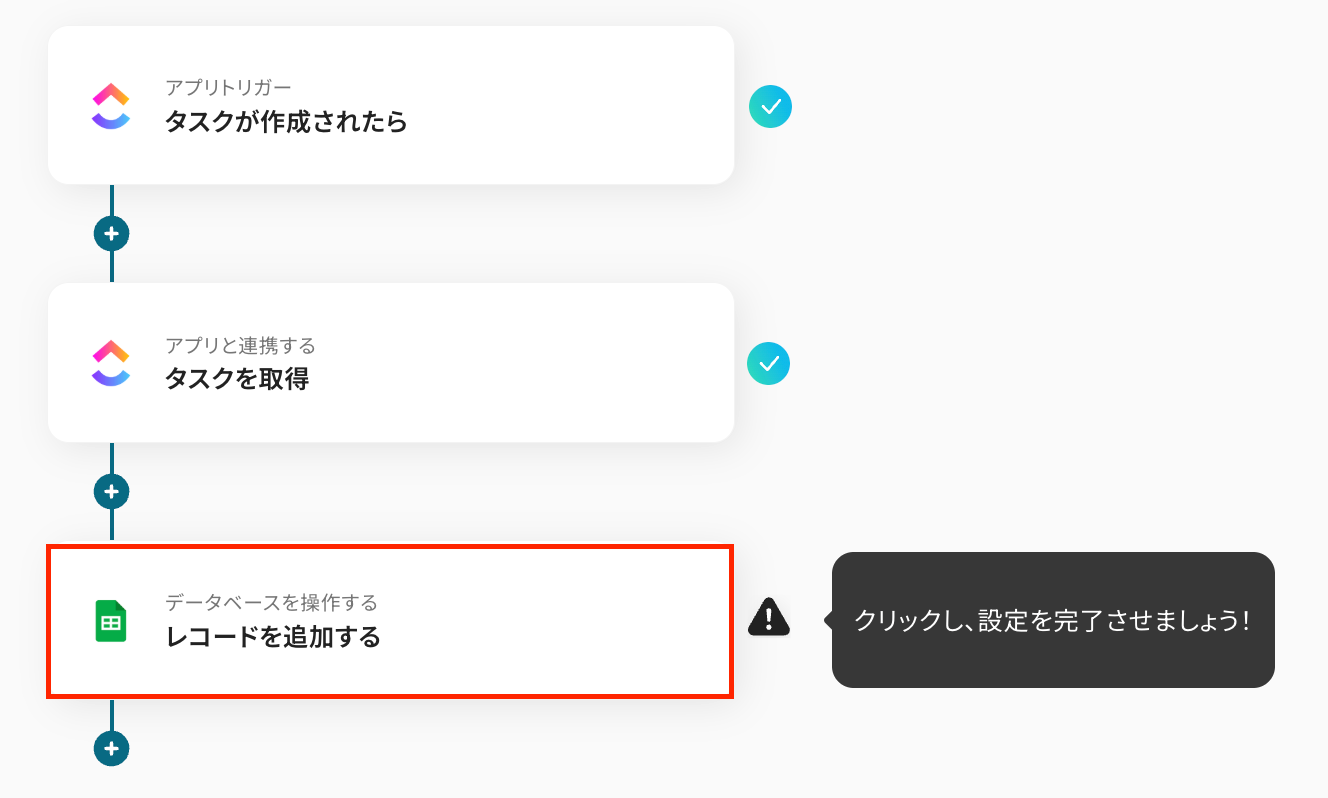
ここまでのステップ同様に、タイトルは必要に応じて編集し、連携するアカウント情報はフローで使用するものであるかを確認しましょう。
実行アクションは「レコードを追加する」のままにしてページを下にスクロールし、データベースの連携設定に進みます。
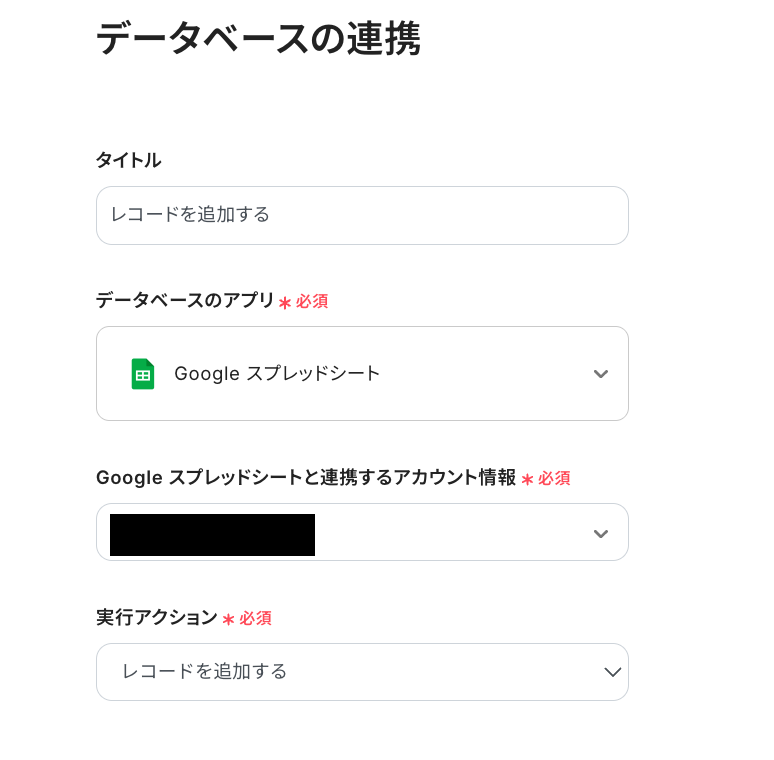
次に、「スプレッドシートID」と「スプレッドシートのタブ名」を、入力欄をクリックして表示される候補から選択してください。
(候補は、連携しているGoogleアカウントに紐づいて表示されます。)
ここで設定したスプレッドシートのタブに、ClickUpのタスク情報を追加していきますよ!
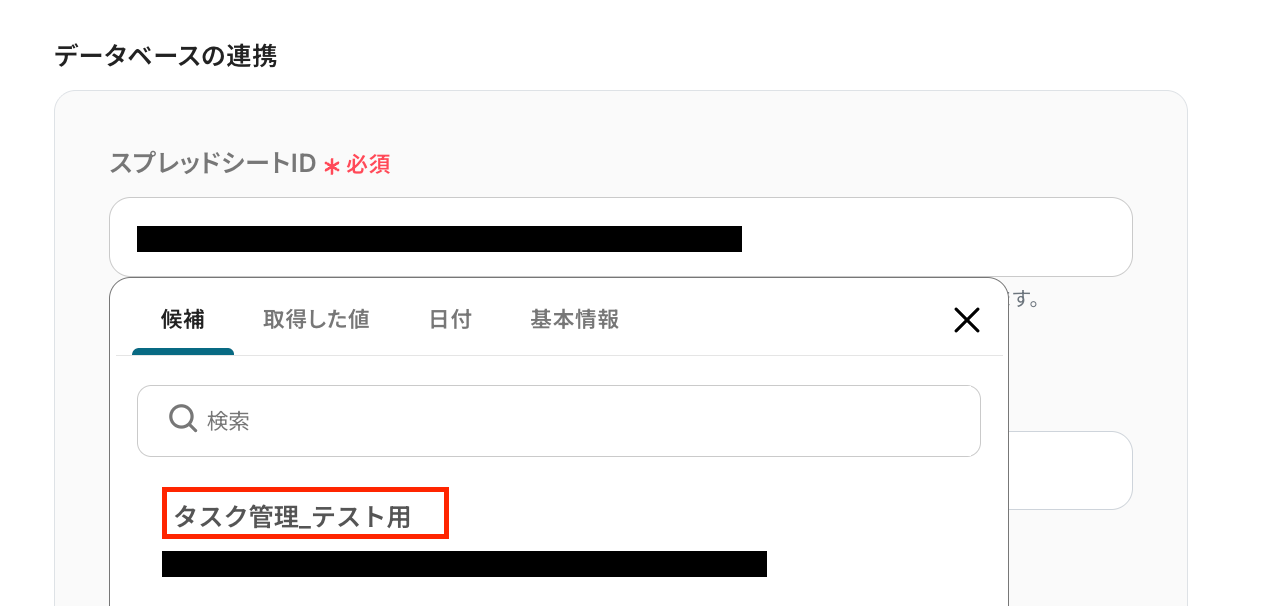
テーブル設定を「A1:C」のように連携するスプレッドシートにあわせて設定したら「次へ」を押し、データベース操作の詳細設定をしていきましょう!
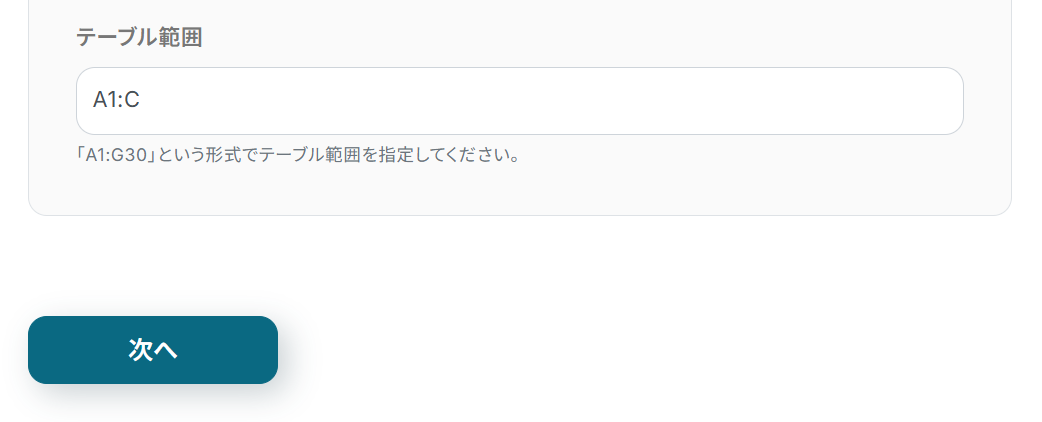
ここでは、「追加するレコードの値」の各項目に、「取得した値」を使って適切な値をそれぞれに設定していきます。
たとえば、「ClickUp_タスクID」には、「取得した値」の「タスクを取得」内にある、「タスクID」を設定します。
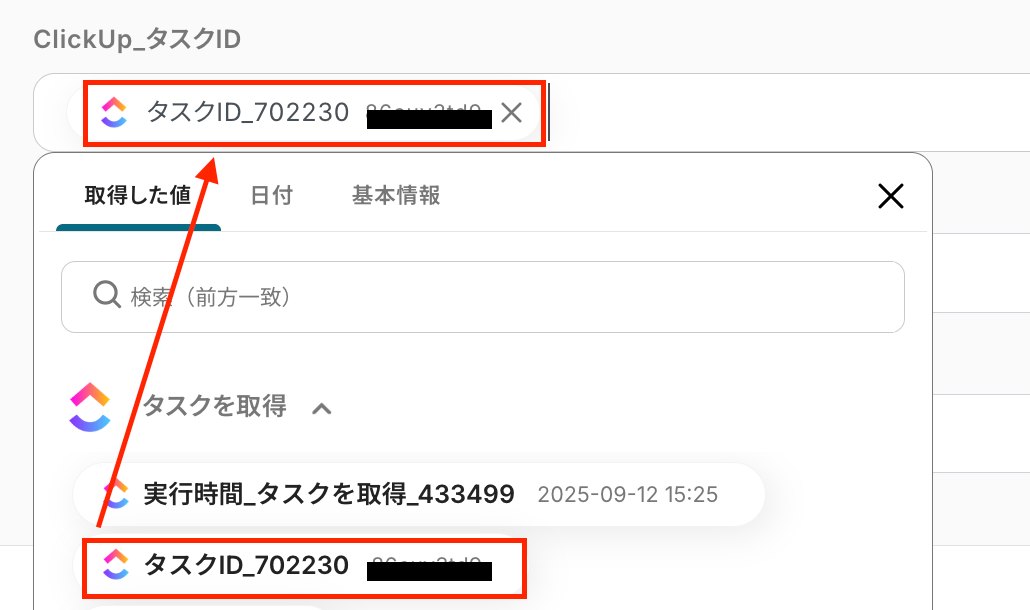
同じ要領で、その他の項目も「取得した値」を使い、それぞれに適切な値を設定してみてくださいね!
このように「取得した値」を使って設定することで、ClickUpに作成されたタスク情報をそのまま引用して、 Google スプレッドシートに追加できるようになります。
直接入力した値は、固定値となるのでご注意ください。
取得した値と固定値を組み合わせて設定することも可能です。
※「追加するレコードの値」の表示されている各項目は、連携しているGoogle スプレッドシートに紐づいて表示されています。
項目を編集したい場合は、Google スプレッドシートを編集してください。
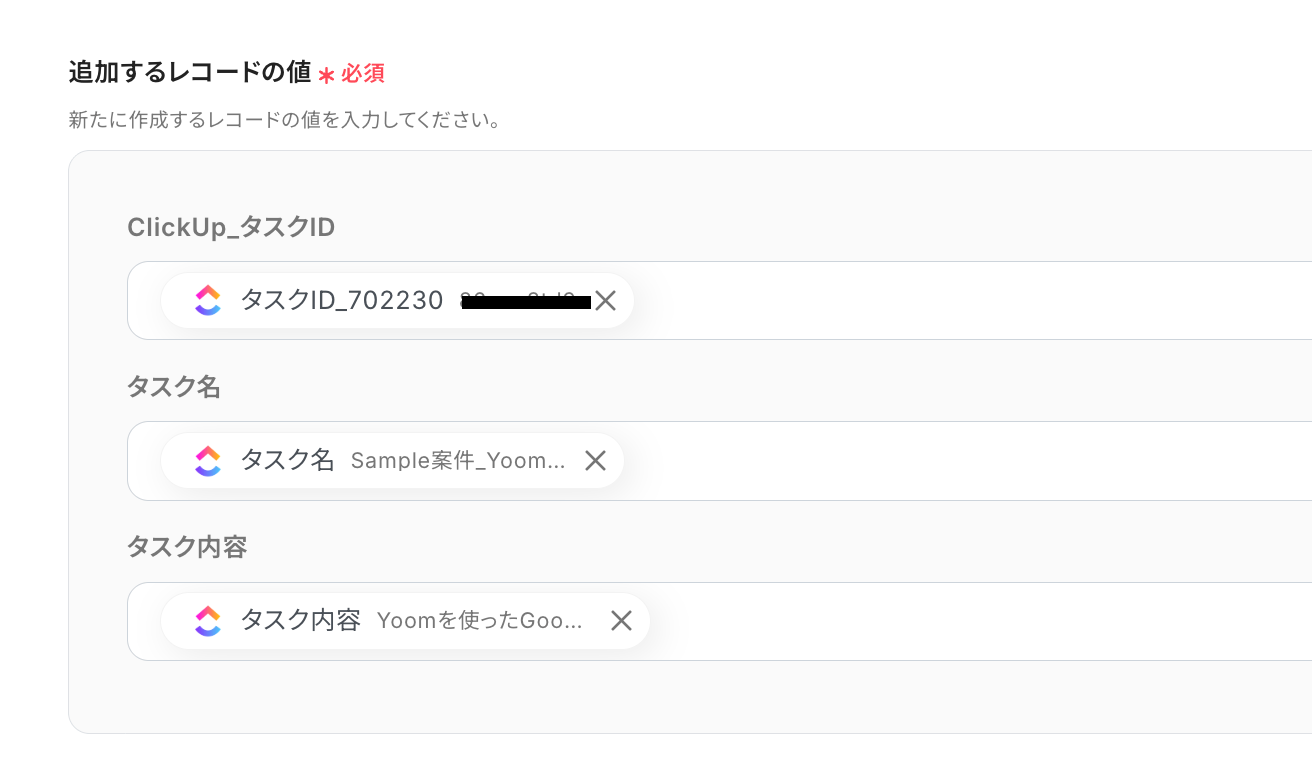
各項目の設定が完了したら「テスト」をクリックし、Google スプレッドシートにタスク情報が追加されていることを確認しましょう。
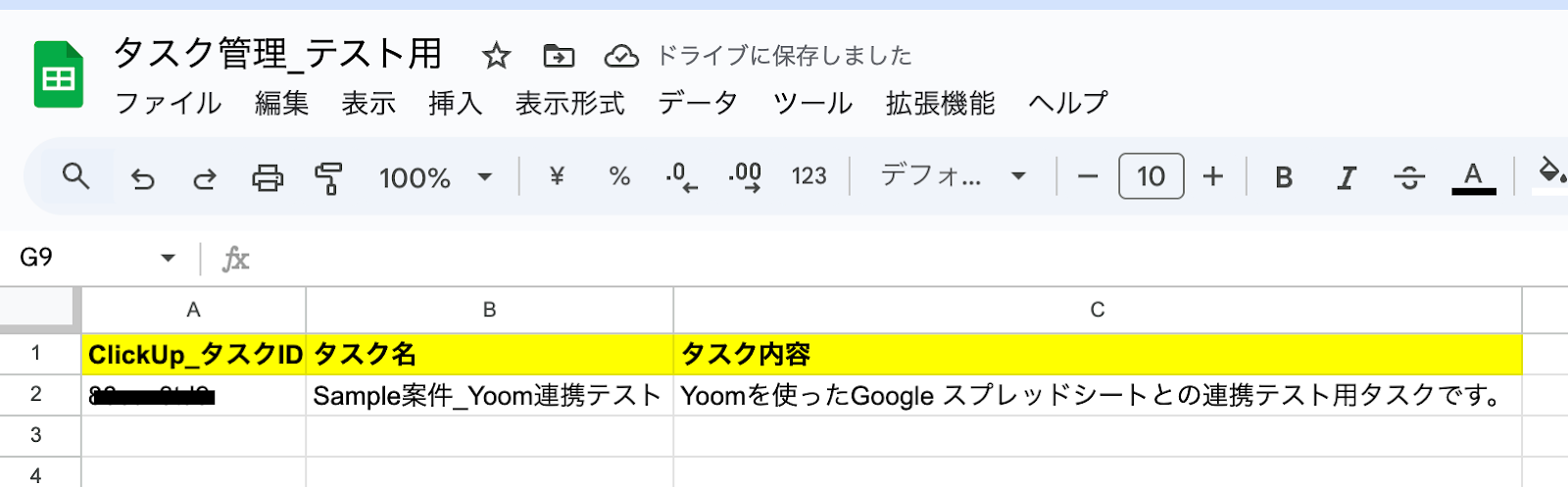
確認後はYoomの画面に戻って「保存する」を押し、設定完了です!
ステップ6:トリガーをONにしてフローの動作確認
これで全ての設定が完了しました。
「トリガーをON」にし、設定したフローの動作確認をしましょう!
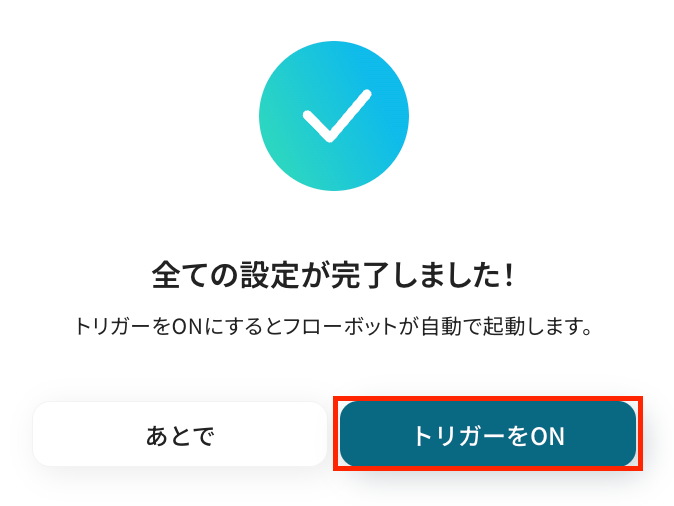
以上が、「ClickUpでタスクが登録されたらGoogle スプレッドシートに追加する」フローの作成手順でした!
Google スプレッドシートのデータをClickUpに連携したい場合
今回はClickUpからGoogle スプレッドシートへデータを連携する方法をご紹介しましたが、逆にGoogle スプレッドシートからClickUpへのデータ連携を実施したい場合は、下記のテンプレートも併せてご利用ください。
Google スプレッドシートで行が追加されたら、ClickUpでタスクを作成する
Google スプレッドシートに新しい行が追加された際に、その行の情報を基にしてClickUpにタスクを自動で作成するフローです。
Google スプレッドシート上で管理しているタスクリストや顧客からの依頼事項などを、スムーズにClickUpのタスクとして起票できます。
これにより、タスク作成の手間を省きつつ、依頼漏れの防止にも繋がります。
Google スプレッドシートで行が追加されたら、ClickUpでタスクを作成する
試してみる
■概要
プロジェクト管理でClickUpを、タスクリストでGoogle スプレッドシートを利用しているものの、手作業での情報転記に手間を感じていませんか。
このワークフローを活用すれば、Google スプレッドシートに行が追加されるだけで、自動でClickUpにタスクが作成されるため、転記作業の手間や入力漏れといった課題を解消できます。
手作業によるClickUpとGoogle スプレッドシートの連携から解放され、より重要な業務に集中することが可能になります。
■このテンプレートをおすすめする方
・ClickUpとGoogle スプレッドシートを連携させ、タスク管理を効率化したい方
・手作業による情報転記で発生する入力ミスやタスクの作成漏れを防ぎたい方
・定型的なタスク作成業務を自動化し、チーム全体の生産性を向上させたいマネージャーの方
■注意事項
・Google スプレッドシート、ClickUpのそれぞれとYoomを連携してください。
・トリガーは5分、10分、15分、30分、60分の間隔で起動間隔を選択できます。
・プランによって最短の起動間隔が異なりますので、ご注意ください。
Google スプレッドシートで特定の行が追加されたら、ClickUpでタスクを作成する
Google スプレッドシートに追加された行の中から、ステータスが「未着手」であるなど、特定の条件を満たす行の情報のみを抽出し、ClickUpにタスクを自動で作成するフローです。
これにより、対応が必要な項目だけを自動でタスク化し、業務の優先順位付けと対応の迅速化の実現をサポートします。
Google スプレッドシートで特定の行が追加されたら、ClickUpでタスクを作成する
試してみる
■概要
ClickUpとGoogle スプレッドシートを併用したタスク管理において、手作業での情報転記に手間を感じていませんか。
単純な転記作業は時間がかかるだけでなく、入力漏れや登録ミスといったヒューマンエラーの原因にもなり得ます。
このワークフローを活用すれば、Google スプレッドシートに行が追加されるだけでClickUpへ自動でタスクを作成できるため、ClickUpとGoogle スプレッドシート間の連携を効率化し、タスク管理の精度を高めることが可能です。
■このテンプレートをおすすめする方
・ClickUpとGoogle スプレッドシートを使い、タスクを手動で登録しているプロジェクトマネージャーの方
・ClickUpとGoogle スプレッドシート間のデータ転記作業をなくし、ヒューマンエラーを防止したいチームリーダーの方
・スプレッドシートでの情報管理からタスク作成までの流れを自動化したいと考えている業務担当者の方
■注意事項
・Google スプレッドシート、ClickUpのそれぞれとYoomを連携してください。
・トリガーは5分、10分、15分、30分、60分の間隔で起動間隔を選択できます。
・プランによって最短の起動間隔が異なりますので、ご注意ください。
・分岐はミニプラン以上のプランでご利用いただける機能(オペレーション)となっております。フリープランの場合は設定しているフローボットのオペレーションはエラーとなりますので、ご注意ください。
・ミニプランなどの有料プランは、2週間の無料トライアルを行うことが可能です。無料トライアル中には制限対象のアプリや機能(オペレーション)を使用することができます。
ClickUpやGoogle スプレッドシートを使ったその他の自動化例
ClickUpやGoogle スプレッドシートのAPIを使用することで、さまざまな業務を自動化することができます。
ここでは、複数のテンプレートをご紹介するので、気になるものがあればぜひ試してみてくださいね!
ClickUpを使った便利な自動化例
フォームやデータベースアプリと連携することで、ClickUpにタスクを自動で作成できます。
手動でタスクを登録する作業が削減されるため、タスクの作成漏れなどの人為的ミスを防ぎ、業務精度の向上を図りたいときに利用してみてください。
ClickUpでタスクが登録されたらAsanaに追加する
試してみる
ClickUpでタスクが登録されたらAsanaに追加するフローです。
ClickUpでタスクが作成されたら、Google Driveにフォルダを作成する
試してみる
■概要
ClickUpでタスクを管理し、関連資料をGoogle Driveに保存している場合、タスクごとに手作業でフォルダを作成するのは手間がかかり、作成漏れの原因にもなりがちです。このワークフローを活用すれば、ClickUpに新しいタスクが作成されるだけで、関連フォルダがGoogle Driveに自動で生成されます。ClickUpとGoogle Driveの連携を自動化し、ファイル管理の手間を解消しましょう。
■このテンプレートをおすすめする方
・ClickUpとGoogle Driveを連携させ、ファイル管理を効率化したいと考えている方
・タスク作成時のフォルダ作成を手作業で行い、手間や漏れに課題を感じている担当者の方
・プロジェクトごとの情報管理を徹底し、チームの生産性を向上させたいマネージャーの方
◼️注意事項
・ClickUpとGoogle DriveのそれぞれとYoomを連携してください。
HubSpotにフォームが送信されたら、ClickUpにタスクを作成する
試してみる
HubSpotにフォームが送信されたら、ClickUpにタスクを作成するフローです。
Slackでファイルが投稿されたらClickUpに自動追加する
試してみる
■概要
「Slackでファイルが投稿されたらClickUpに自動追加する」フローは、日常のコミュニケーションをタスク管理にスムーズに繋げる業務ワークフローです。YoomのAPI連携やRPA機能を活用することで、Slack内で投稿されたファイルを自動的にClickUpのタスクとして登録。
これにより、情報の漏れや手動での入力作業を削減し、チームの生産性向上をサポートします。特定のチャンネルでファイル投稿を効率的に管理し、プロジェクトの進行をスムーズに進めましょう。
■このテンプレートをおすすめする方
・SlackとClickUpを既に利用しており、両者の連携を強化したいと考えているチームリーダーの方
・日々のコミュニケーションからタスクを効率的に管理し、業務の見える化を図りたいプロジェクトマネージャーの方
・手動でのタスク作成に手間を感じている、業務プロセスの自動化を検討している企業のIT担当者の方
■注意事項
・Slack、ClickUpのそれぞれとYoomを連携してください。
・トリガーは5分、10分、15分、30分、60分の間隔で起動間隔を選択できます。
・プランによって最短の起動間隔が異なりますので、ご注意ください。
Notionの特定のデータソースでページが作成されたらClickUpにタスクを作成する
試してみる
■概要
「Notionの特定のデータベースでページが作成されたらClickUpにタスクを作成する」フローは、NotionとClickUpの連携を自動化する業務ワークフローです。
Yoomを活用したこの連携により、チームの生産性向上を支援します。
■このテンプレートをおすすめする方
・NotionとClickUpを併用しており、情報の一貫管理を図りたい方
・手動でのタスク作成に時間を取られ、業務効率化を目指しているプロジェクトマネージャー
・複数のSaaSアプリを利用しており、連携による業務自動化を検討中のチームリーダー
・ClickUpでのタスク管理を強化しつつ、Notionのデータベースを活用したいビジネスオーナー
・業務フローにAIやRPAを取り入れて、日常業務の自動化を進めたいIT担当者
■注意事項
・Notion、ClickUpのそれぞれとYoomを連携してください。
・トリガーは5分、10分、15分、30分、60分の間隔で起動間隔を選択できます。
・プランによって最短の起動間隔が異なりますので、ご注意ください。
・分岐はミニプラン以上のプランでご利用いただける機能(オペレーション)となっております。フリープランの場合は設定しているフローボットのオペレーションはエラーとなりますので、ご注意ください。
・ミニプランなどの有料プランは、2週間の無料トライアルを行うことが可能です。無料トライアル中には制限対象のアプリや機能(オペレーション)を使用することができます。
Google スプレッドシートを使った便利な自動化例
他のアプリをトリガーにして連携することで、Google スプレッドシートへのデータ入力を自動化できます。
テンプレートを設定するだけで手動での入力作業が削減されるため、登録漏れなどのヒューマンエラーを防ぎたいときにおすすめです。
Google スプレッドシートで行が追加されたら、Zendesk Sellにリードを作成する
試してみる
Google スプレッドシートで行が追加されたら、Zendesk Sellにリードを作成するフローです。
Googleスプレッドシートで行が追加されたらSalesforceにレコードを追加する
試してみる
Google スプレッドシートで行が追加されたらSalesforceにレコードを追加するフローです。
STORES予約で登録された予約情報をSlackで通知しGoogle スプレッドシートに格納
試してみる
STORES予約で登録された予約情報をSlackで通知しスプレッドシートに格納します
マネーフォワード クラウド経費で経費が申請されたらGoogle スプレッドシートに連携する
試してみる
マネーフォワードクラウド経費で経費が申請されたらGoogleスプレッドシートに申請内容を連携するフローボットです。
毎日Google Adsから前日のレポートを取得してGoogle スプレッドシートに記載する
試してみる
毎日指定の時間に前日のGoogle Adsからレポート情報を取得して、Google スプレッドシートに自動的に記載するフローボットです。
まとめ
いかがでしたか?
ClickUpとGoogle スプレッドシートの連携を自動化することで、これまで手作業で行っていたタスク情報の転記作業の手間を削減し、入力ミスや更新漏れといったヒューマンエラーを効果的に防ぐことが期待できます。
これにより、担当者は正確で最新の情報に基づいてプロジェクトの進捗を把握でき、レポート作成などにかかる時間を削減して、本来注力すべきコア業務に集中できる環境が整うはずです。
Yoomを使えば、便利な自動化の仕組みがノーコードで手間をかけず簡単に構築できるのも魅力ですよね。
「本当に誰でも設定できる?」「ちょっと気になる...」と思った方は、ぜひまずは無料アカウントを作成してみてください。登録は30秒ほどで完了!その後すぐに様々な業務プロセスの自動化設定を体験できます。
👉 今すぐ無料でアカウントを発行する
Yoomで日々の業務をもっとラクに、もっと効率的にしませんか?
フローは自由にカスタマイズできるので、様々な業務内容に合った最適なフローを構築できるのもポイント!
業務効率化の第一歩としてまずは1つ、本記事を参考にClickUpとGoogle スプレッドシートの連携からスタートしてみてくださいね。
よくあるご質問
Q:Google スプレッドシートの既存の行を更新することは可能ですか?
A:はい、Google スプレッドシートのアクションを「レコードを更新する」に変更してご利用ください。
また、既存の行を更新したい場合は、「更新の対象となる値」を判別するために、ClickUpの「タスクID」をGoogle スプレッドシート上で保持しておく必要がありますので、その点だけご注意くださいね!
Q:双方向でのデータ同期はできますか?
A:はい、可能です。
「Google スプレッドシートのデータをClickUpに連携したい場合」でご紹介したように、Google スプレッドシートからClickUp方向へのフローを新たに設定することで、双方向での同期を実現できます。
ただし、フローボットの無限ループの発生を防ぐために、分岐処理が必要になる点にご注意ください。
- 無限ループの参考記事
- 「分岐する」オペレーションは、ミニプラン以上でご利用いただけます。フリープランで利用するとエラーになってしまうのでご注意ください。
ミニプランなどの有料プランは2週間の無料トライアルが可能です。無料トライアル中なら、普段制限されているアプリや機能も自由にお試しいただけますので、ぜひ活用してみてください。
Q:連携が失敗した場合の通知や対処法はありますか?
A:Yoomのアカウント作成時に登録したメールアドレス宛に、連携処理が失敗していることを知らせる通知メールが届きます。
通知メールには、エラーが起きている該当のオペレーションや詳細のリンクが記載されているので、まずは通知内容を確認しましょう。
再実行するには手動での対応が必要となりますが、連携がエラーになる原因は様々なため、こちらのヘルプページを参考に対応しましょう。
ヘルプページで解決しない場合は、サポート窓口もご活用ください。